OPEL MOVANO_B 2020 –‰–Ϋ―¹―²―Ä―É–Κ―Ü–Η―è –Ω–Ψ ―ç–Κ―¹–Ω–Μ―É–Α―²–Α―Ü–Η–Η (in Russian)
Manufacturer: OPEL, Model Year: 2020, Model line: MOVANO_B, Model: OPEL MOVANO_B 2020Pages: 421, PDF Size: 9.52 MB
Page 161 of 421
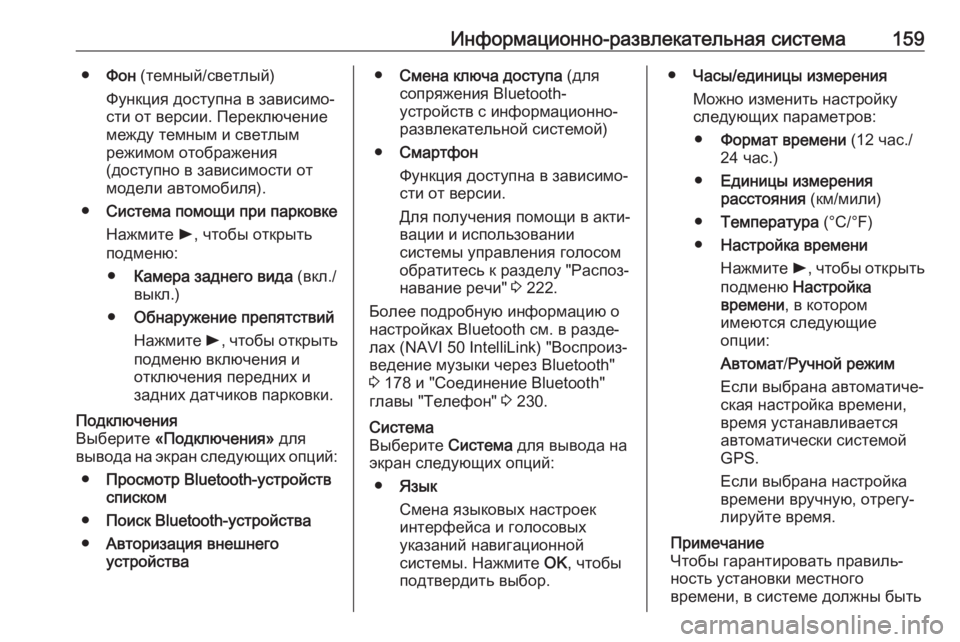
–‰–Ϋ―³–Ψ―Ä–Φ–Α―Ü–Η–Ψ–Ϋ–Ϋ–Ψ-―Ä–Α–Ζ–≤–Μ–Β–Κ–Α―²–Β–Μ―¨–Ϋ–Α―è ―¹–Η―¹―²–Β–Φ–Α159β½è–Λ–Ψ–Ϋ (―²–Β–Φ–Ϋ―΄–Ι/―¹–≤–Β―²–Μ―΄–Ι)
–Λ―É–Ϋ–Κ―Ü–Η―è –¥–Ψ―¹―²―É–Ω–Ϋ–Α –≤ –Ζ–Α–≤–Η―¹–Η–Φ–ΨβÄê
―¹―²–Η –Ψ―² –≤–Β―Ä―¹–Η–Η. –ü–Β―Ä–Β–Κ–Μ―é―΅–Β–Ϋ–Η–Β
–Φ–Β–Ε–¥―É ―²–Β–Φ–Ϋ―΄–Φ –Η ―¹–≤–Β―²–Μ―΄–Φ
―Ä–Β–Ε–Η–Φ–Ψ–Φ –Ψ―²–Ψ–±―Ä–Α–Ε–Β–Ϋ–Η―è
(–¥–Ψ―¹―²―É–Ω–Ϋ–Ψ –≤ –Ζ–Α–≤–Η―¹–Η–Φ–Ψ―¹―²–Η –Ψ―²
–Φ–Ψ–¥–Β–Μ–Η –Α–≤―²–Ψ–Φ–Ψ–±–Η–Μ―è).
β½è –Γ–Η―¹―²–Β–Φ–Α –Ω–Ψ–Φ–Ψ―â–Η –Ω―Ä–Η –Ω–Α―Ä–Κ–Ψ–≤–Κ–Β
–ù–Α–Ε–Φ–Η―²–Β l, ―΅―²–Ψ–±―΄ –Ψ―²–Κ―Ä―΄―²―¨
–Ω–Ψ–¥–Φ–Β–Ϋ―é:
β½è –ö–Α–Φ–Β―Ä–Α –Ζ–Α–¥–Ϋ–Β–≥–Ψ –≤–Η–¥–Α (–≤–Κ–Μ./
–≤―΄–Κ–Μ.)
β½è –û–±–Ϋ–Α―Ä―É–Ε–Β–Ϋ–Η–Β –Ω―Ä–Β–Ω―è―²―¹―²–≤–Η–Ι
–ù–Α–Ε–Φ–Η―²–Β l, ―΅―²–Ψ–±―΄ –Ψ―²–Κ―Ä―΄―²―¨
–Ω–Ψ–¥–Φ–Β–Ϋ―é –≤–Κ–Μ―é―΅–Β–Ϋ–Η―è –Η
–Ψ―²–Κ–Μ―é―΅–Β–Ϋ–Η―è –Ω–Β―Ä–Β–¥–Ϋ–Η―Ö –Η
–Ζ–Α–¥–Ϋ–Η―Ö –¥–Α―²―΅–Η–Κ–Ψ–≤ –Ω–Α―Ä–Κ–Ψ–≤–Κ–Η.–ü–Ψ–¥–Κ–Μ―é―΅–Β–Ϋ–Η―è
–£―΄–±–Β―Ä–Η―²–Β ¬Ϊ–ü–Ψ–¥–Κ–Μ―é―΅–Β–Ϋ–Η―è¬Μ –¥–Μ―è
–≤―΄–≤–Ψ–¥–Α –Ϋ–Α ―ç–Κ―Ä–Α–Ϋ ―¹–Μ–Β–¥―É―é―â–Η―Ö –Ψ–Ω―Ü–Η–Ι:
β½è –ü―Ä–Ψ―¹–Φ–Ψ―²―Ä Bluetooth-―É―¹―²―Ä–Ψ–Ι―¹―²–≤
―¹–Ω–Η―¹–Κ–Ψ–Φ
β½è –ü–Ψ–Η―¹–Κ Bluetooth-―É―¹―²―Ä–Ψ–Ι―¹―²–≤–Α
β½è –ê–≤―²–Ψ―Ä–Η–Ζ–Α―Ü–Η―è –≤–Ϋ–Β―à–Ϋ–Β–≥–Ψ
―É―¹―²―Ä–Ψ–Ι―¹―²–≤–Αβ½è –Γ–Φ–Β–Ϋ–Α –Κ–Μ―é―΅–Α –¥–Ψ―¹―²―É–Ω–Α (–¥–Μ―è
―¹–Ψ–Ω―Ä―è–Ε–Β–Ϋ–Η―è Bluetooth-
―É―¹―²―Ä–Ψ–Ι―¹―²–≤ ―¹ –Η–Ϋ―³–Ψ―Ä–Φ–Α―Ü–Η–Ψ–Ϋ–Ϋ–Ψ-
―Ä–Α–Ζ–≤–Μ–Β–Κ–Α―²–Β–Μ―¨–Ϋ–Ψ–Ι ―¹–Η―¹―²–Β–Φ–Ψ–Ι)
β½è –Γ–Φ–Α―Ä―²―³–Ψ–Ϋ
–Λ―É–Ϋ–Κ―Ü–Η―è –¥–Ψ―¹―²―É–Ω–Ϋ–Α –≤ –Ζ–Α–≤–Η―¹–Η–Φ–ΨβÄê
―¹―²–Η –Ψ―² –≤–Β―Ä―¹–Η–Η.
–î–Μ―è –Ω–Ψ–Μ―É―΅–Β–Ϋ–Η―è –Ω–Ψ–Φ–Ψ―â–Η –≤ –Α–Κ―²–ΗβÄê
–≤–Α―Ü–Η–Η –Η –Η―¹–Ω–Ψ–Μ―¨–Ζ–Ψ–≤–Α–Ϋ–Η–Η
―¹–Η―¹―²–Β–Φ―΄ ―É–Ω―Ä–Α–≤–Μ–Β–Ϋ–Η―è –≥–Ψ–Μ–Ψ―¹–Ψ–Φ –Ψ–±―Ä–Α―²–Η―²–Β―¹―¨ –Κ ―Ä–Α–Ζ–¥–Β–Μ―É "–†–Α―¹–Ω–Ψ–ΖβÄê
–Ϋ–Α–≤–Α–Ϋ–Η–Β ―Ä–Β―΅–Η" 3 222.
–ë–Ψ–Μ–Β–Β –Ω–Ψ–¥―Ä–Ψ–±–Ϋ―É―é –Η–Ϋ―³–Ψ―Ä–Φ–Α―Ü–Η―é –Ψ
–Ϋ–Α―¹―²―Ä–Ψ–Ι–Κ–Α―Ö Bluetooth ―¹–Φ. –≤ ―Ä–Α–Ζ–¥–ΒβÄê
–Μ–Α―Ö (NAVI 50 IntelliLink) "–£–Ψ―¹–Ω―Ä–Ψ–Η–ΖβÄê
–≤–Β–¥–Β–Ϋ–Η–Β –Φ―É–Ζ―΄–Κ–Η ―΅–Β―Ä–Β–Ζ Bluetooth"
3 178 –Η "–Γ–Ψ–Β–¥–Η–Ϋ–Β–Ϋ–Η–Β Bluetooth"
–≥–Μ–Α–≤―΄ "–Δ–Β–Μ–Β―³–Ψ–Ϋ" 3 230.–Γ–Η―¹―²–Β–Φ–Α
–£―΄–±–Β―Ä–Η―²–Β –Γ–Η―¹―²–Β–Φ–Α –¥–Μ―è –≤―΄–≤–Ψ–¥–Α –Ϋ–Α
―ç–Κ―Ä–Α–Ϋ ―¹–Μ–Β–¥―É―é―â–Η―Ö –Ψ–Ω―Ü–Η–Ι:
β½è –·–Ζ―΄–Κ
–Γ–Φ–Β–Ϋ–Α ―è–Ζ―΄–Κ–Ψ–≤―΄―Ö –Ϋ–Α―¹―²―Ä–Ψ–Β–Κ –Η–Ϋ―²–Β―Ä―³–Β–Ι―¹–Α –Η –≥–Ψ–Μ–Ψ―¹–Ψ–≤―΄―Ö
―É–Κ–Α–Ζ–Α–Ϋ–Η–Ι –Ϋ–Α–≤–Η–≥–Α―Ü–Η–Ψ–Ϋ–Ϋ–Ψ–Ι
―¹–Η―¹―²–Β–Φ―΄. –ù–Α–Ε–Φ–Η―²–Β OK, ―΅―²–Ψ–±―΄
–Ω–Ψ–¥―²–≤–Β―Ä–¥–Η―²―¨ –≤―΄–±–Ψ―Ä.β½è –ß–Α―¹―΄/–Β–¥–Η–Ϋ–Η―Ü―΄ –Η–Ζ–Φ–Β―Ä–Β–Ϋ–Η―è
–€–Ψ–Ε–Ϋ–Ψ –Η–Ζ–Φ–Β–Ϋ–Η―²―¨ –Ϋ–Α―¹―²―Ä–Ψ–Ι–Κ―É
―¹–Μ–Β–¥―É―é―â–Η―Ö –Ω–Α―Ä–Α–Φ–Β―²―Ä–Ψ–≤:
β½è –Λ–Ψ―Ä–Φ–Α―² –≤―Ä–Β–Φ–Β–Ϋ–Η (12 ―΅–Α―¹./
24 ―΅–Α―¹.)
β½è –ï–¥–Η–Ϋ–Η―Ü―΄ –Η–Ζ–Φ–Β―Ä–Β–Ϋ–Η―è
―Ä–Α―¹―¹―²–Ψ―è–Ϋ–Η―è (–Κ–Φ/–Φ–Η–Μ–Η)
β½è –Δ–Β–Φ–Ω–Β―Ä–Α―²―É―Ä–Α (¬ΑC/¬ΑF)
β½è –ù–Α―¹―²―Ä–Ψ–Ι–Κ–Α –≤―Ä–Β–Φ–Β–Ϋ–Η
–ù–Α–Ε–Φ–Η―²–Β l, ―΅―²–Ψ–±―΄ –Ψ―²–Κ―Ä―΄―²―¨
–Ω–Ψ–¥–Φ–Β–Ϋ―é –ù–Α―¹―²―Ä–Ψ–Ι–Κ–Α
–≤―Ä–Β–Φ–Β–Ϋ–Η , –≤ –Κ–Ψ―²–Ψ―Ä–Ψ–Φ
–Η–Φ–Β―é―²―¹―è ―¹–Μ–Β–¥―É―é―â–Η–Β
–Ψ–Ω―Ü–Η–Η:
–ê–≤―²–Ψ–Φ–Α―² /–†―É―΅–Ϋ–Ψ–Ι ―Ä–Β–Ε–Η–Φ
–ï―¹–Μ–Η –≤―΄–±―Ä–Α–Ϋ–Α –Α–≤―²–Ψ–Φ–Α―²–Η―΅–ΒβÄê
―¹–Κ–Α―è –Ϋ–Α―¹―²―Ä–Ψ–Ι–Κ–Α –≤―Ä–Β–Φ–Β–Ϋ–Η,
–≤―Ä–Β–Φ―è ―É―¹―²–Α–Ϋ–Α–≤–Μ–Η–≤–Α–Β―²―¹―è
–Α–≤―²–Ψ–Φ–Α―²–Η―΅–Β―¹–Κ–Η ―¹–Η―¹―²–Β–Φ–Ψ–Ι
GPS.
–ï―¹–Μ–Η –≤―΄–±―Ä–Α–Ϋ–Α –Ϋ–Α―¹―²―Ä–Ψ–Ι–Κ–Α
–≤―Ä–Β–Φ–Β–Ϋ–Η –≤―Ä―É―΅–Ϋ―É―é, –Ψ―²―Ä–Β–≥―ÉβÄê –Μ–Η―Ä―É–Ι―²–Β –≤―Ä–Β–Φ―è.
–ü―Ä–Η–Φ–Β―΅–Α–Ϋ–Η–Β
–ß―²–Ψ–±―΄ –≥–Α―Ä–Α–Ϋ―²–Η―Ä–Ψ–≤–Α―²―¨ –Ω―Ä–Α–≤–Η–Μ―¨βÄê
–Ϋ–Ψ―¹―²―¨ ―É―¹―²–Α–Ϋ–Ψ–≤–Κ–Η –Φ–Β―¹―²–Ϋ–Ψ–≥–Ψ
–≤―Ä–Β–Φ–Β–Ϋ–Η, –≤ ―¹–Η―¹―²–Β–Φ–Β –¥–Ψ–Μ–Ε–Ϋ―΄ –±―΄―²―¨
Page 162 of 421
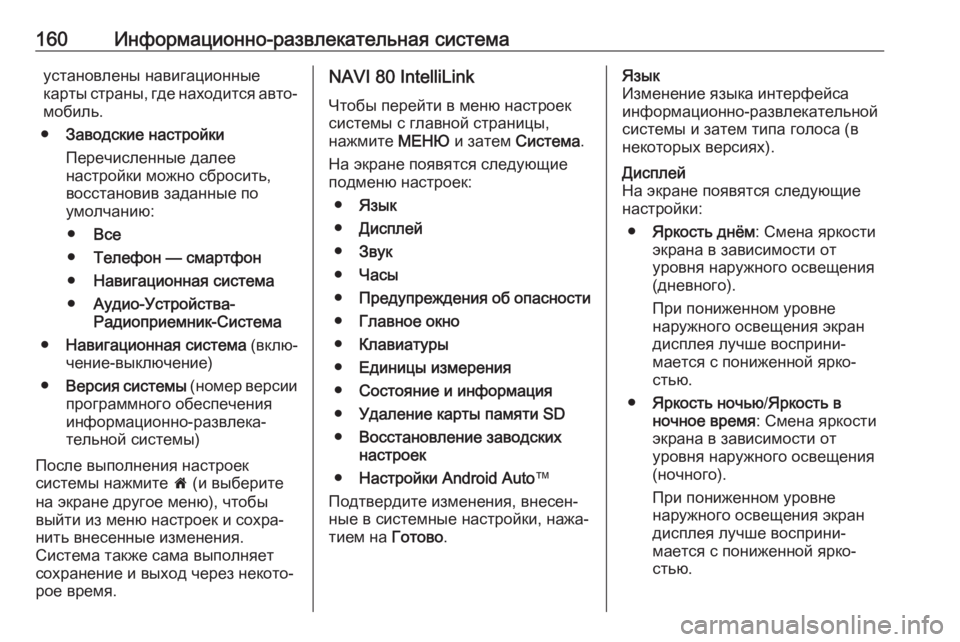
160–‰–Ϋ―³–Ψ―Ä–Φ–Α―Ü–Η–Ψ–Ϋ–Ϋ–Ψ-―Ä–Α–Ζ–≤–Μ–Β–Κ–Α―²–Β–Μ―¨–Ϋ–Α―è ―¹–Η―¹―²–Β–Φ–Α―É―¹―²–Α–Ϋ–Ψ–≤–Μ–Β–Ϋ―΄ –Ϋ–Α–≤–Η–≥–Α―Ü–Η–Ψ–Ϋ–Ϋ―΄–Β
–Κ–Α―Ä―²―΄ ―¹―²―Ä–Α–Ϋ―΄, –≥–¥–Β –Ϋ–Α―Ö–Ψ–¥–Η―²―¹―è –Α–≤―²–ΨβÄê
–Φ–Ψ–±–Η–Μ―¨.
β½è –½–Α–≤–Ψ–¥―¹–Κ–Η–Β –Ϋ–Α―¹―²―Ä–Ψ–Ι–Κ–Η
–ü–Β―Ä–Β―΅–Η―¹–Μ–Β–Ϋ–Ϋ―΄–Β –¥–Α–Μ–Β–Β
–Ϋ–Α―¹―²―Ä–Ψ–Ι–Κ–Η –Φ–Ψ–Ε–Ϋ–Ψ ―¹–±―Ä–Ψ―¹–Η―²―¨,
–≤–Ψ―¹―¹―²–Α–Ϋ–Ψ–≤–Η–≤ –Ζ–Α–¥–Α–Ϋ–Ϋ―΄–Β –Ω–Ψ
―É–Φ–Ψ–Μ―΅–Α–Ϋ–Η―é:
β½è –£―¹–Β
β½è –Δ–Β–Μ–Β―³–Ψ–Ϋ βÄî ―¹–Φ–Α―Ä―²―³–Ψ–Ϋ
β½è –ù–Α–≤–Η–≥–Α―Ü–Η–Ψ–Ϋ–Ϋ–Α―è ―¹–Η―¹―²–Β–Φ–Α
β½è –ê―É–¥–Η–Ψ-–Θ―¹―²―Ä–Ψ–Ι―¹―²–≤–Α-
–†–Α–¥–Η–Ψ–Ω―Ä–Η–Β–Φ–Ϋ–Η–Κ-–Γ–Η―¹―²–Β–Φ–Α
β½è –ù–Α–≤–Η–≥–Α―Ü–Η–Ψ–Ϋ–Ϋ–Α―è ―¹–Η―¹―²–Β–Φ–Α (–≤–Κ–Μ―éβÄê
―΅–Β–Ϋ–Η–Β-–≤―΄–Κ–Μ―é―΅–Β–Ϋ–Η–Β)
β½è –£–Β―Ä―¹–Η―è ―¹–Η―¹―²–Β–Φ―΄ (–Ϋ–Ψ–Φ–Β―Ä –≤–Β―Ä―¹–Η–Η
–Ω―Ä–Ψ–≥―Ä–Α–Φ–Φ–Ϋ–Ψ–≥–Ψ –Ψ–±–Β―¹–Ω–Β―΅–Β–Ϋ–Η―è
–Η–Ϋ―³–Ψ―Ä–Φ–Α―Ü–Η–Ψ–Ϋ–Ϋ–Ψ-―Ä–Α–Ζ–≤–Μ–Β–Κ–ΑβÄê
―²–Β–Μ―¨–Ϋ–Ψ–Ι ―¹–Η―¹―²–Β–Φ―΄)
–ü–Ψ―¹–Μ–Β –≤―΄–Ω–Ψ–Μ–Ϋ–Β–Ϋ–Η―è –Ϋ–Α―¹―²―Ä–Ψ–Β–Κ
―¹–Η―¹―²–Β–Φ―΄ –Ϋ–Α–Ε–Φ–Η―²–Β 7 (–Η –≤―΄–±–Β―Ä–Η―²–Β
–Ϋ–Α ―ç–Κ―Ä–Α–Ϋ–Β –¥―Ä―É–≥–Ψ–Β –Φ–Β–Ϋ―é), ―΅―²–Ψ–±―΄
–≤―΄–Ι―²–Η –Η–Ζ –Φ–Β–Ϋ―é –Ϋ–Α―¹―²―Ä–Ψ–Β–Κ –Η ―¹–Ψ―Ö―Ä–ΑβÄê
–Ϋ–Η―²―¨ –≤–Ϋ–Β―¹–Β–Ϋ–Ϋ―΄–Β –Η–Ζ–Φ–Β–Ϋ–Β–Ϋ–Η―è.
–Γ–Η―¹―²–Β–Φ–Α ―²–Α–Κ–Ε–Β ―¹–Α–Φ–Α –≤―΄–Ω–Ψ–Μ–Ϋ―è–Β―²
―¹–Ψ―Ö―Ä–Α–Ϋ–Β–Ϋ–Η–Β –Η –≤―΄―Ö–Ψ–¥ ―΅–Β―Ä–Β–Ζ –Ϋ–Β–Κ–Ψ―²–ΨβÄê
―Ä–Ψ–Β –≤―Ä–Β–Φ―è.NAVI 80 IntelliLink
–ß―²–Ψ–±―΄ –Ω–Β―Ä–Β–Ι―²–Η –≤ –Φ–Β–Ϋ―é –Ϋ–Α―¹―²―Ä–Ψ–Β–Κ
―¹–Η―¹―²–Β–Φ―΄ ―¹ –≥–Μ–Α–≤–Ϋ–Ψ–Ι ―¹―²―Ä–Α–Ϋ–Η―Ü―΄,
–Ϋ–Α–Ε–Φ–Η―²–Β –€–ï–ù–° –Η –Ζ–Α―²–Β–Φ –Γ–Η―¹―²–Β–Φ–Α.
–ù–Α ―ç–Κ―Ä–Α–Ϋ–Β –Ω–Ψ―è–≤―è―²―¹―è ―¹–Μ–Β–¥―É―é―â–Η–Β
–Ω–Ψ–¥–Φ–Β–Ϋ―é –Ϋ–Α―¹―²―Ä–Ψ–Β–Κ:
β½è –·–Ζ―΄–Κ
β½è –î–Η―¹–Ω–Μ–Β–Ι
β½è –½–≤―É–Κ
β½è –ß–Α―¹―΄
β½è –ü―Ä–Β–¥―É–Ω―Ä–Β–Ε–¥–Β–Ϋ–Η―è –Ψ–± –Ψ–Ω–Α―¹–Ϋ–Ψ―¹―²–Η
β½è –™–Μ–Α–≤–Ϋ–Ψ–Β –Ψ–Κ–Ϋ–Ψ
β½è –ö–Μ–Α–≤–Η–Α―²―É―Ä―΄
β½è –ï–¥–Η–Ϋ–Η―Ü―΄ –Η–Ζ–Φ–Β―Ä–Β–Ϋ–Η―è
β½è –Γ–Ψ―¹―²–Ψ―è–Ϋ–Η–Β –Η –Η–Ϋ―³–Ψ―Ä–Φ–Α―Ü–Η―è
β½è –Θ–¥–Α–Μ–Β–Ϋ–Η–Β –Κ–Α―Ä―²―΄ –Ω–Α–Φ―è―²–Η SD
β½è –£–Ψ―¹―¹―²–Α–Ϋ–Ψ–≤–Μ–Β–Ϋ–Η–Β –Ζ–Α–≤–Ψ–¥―¹–Κ–Η―Ö
–Ϋ–Α―¹―²―Ä–Ψ–Β–Κ
β½è –ù–Α―¹―²―Ä–Ψ–Ι–Κ–Η Android Auto β³Δ
–ü–Ψ–¥―²–≤–Β―Ä–¥–Η―²–Β –Η–Ζ–Φ–Β–Ϋ–Β–Ϋ–Η―è, –≤–Ϋ–Β―¹–Β–ΫβÄê
–Ϋ―΄–Β –≤ ―¹–Η―¹―²–Β–Φ–Ϋ―΄–Β –Ϋ–Α―¹―²―Ä–Ψ–Ι–Κ–Η, –Ϋ–Α–Ε–ΑβÄê
―²–Η–Β–Φ –Ϋ–Α –™–Ψ―²–Ψ–≤–Ψ.–·–Ζ―΄–Κ
–‰–Ζ–Φ–Β–Ϋ–Β–Ϋ–Η–Β ―è–Ζ―΄–Κ–Α –Η–Ϋ―²–Β―Ä―³–Β–Ι―¹–Α
–Η–Ϋ―³–Ψ―Ä–Φ–Α―Ü–Η–Ψ–Ϋ–Ϋ–Ψ-―Ä–Α–Ζ–≤–Μ–Β–Κ–Α―²–Β–Μ―¨–Ϋ–Ψ–Ι ―¹–Η―¹―²–Β–Φ―΄ –Η –Ζ–Α―²–Β–Φ ―²–Η–Ω–Α –≥–Ψ–Μ–Ψ―¹–Α (–≤
–Ϋ–Β–Κ–Ψ―²–Ψ―Ä―΄―Ö –≤–Β―Ä―¹–Η―è―Ö).–î–Η―¹–Ω–Μ–Β–Ι
–ù–Α ―ç–Κ―Ä–Α–Ϋ–Β –Ω–Ψ―è–≤―è―²―¹―è ―¹–Μ–Β–¥―É―é―â–Η–Β
–Ϋ–Α―¹―²―Ä–Ψ–Ι–Κ–Η:
β½è –·―Ä–Κ–Ψ―¹―²―¨ –¥–Ϋ―ë–Φ : –Γ–Φ–Β–Ϋ–Α ―è―Ä–Κ–Ψ―¹―²–Η
―ç–Κ―Ä–Α–Ϋ–Α –≤ –Ζ–Α–≤–Η―¹–Η–Φ–Ψ―¹―²–Η –Ψ―²
―É―Ä–Ψ–≤–Ϋ―è –Ϋ–Α―Ä―É–Ε–Ϋ–Ψ–≥–Ψ –Ψ―¹–≤–Β―â–Β–Ϋ–Η―è
(–¥–Ϋ–Β–≤–Ϋ–Ψ–≥–Ψ).
–ü―Ä–Η –Ω–Ψ–Ϋ–Η–Ε–Β–Ϋ–Ϋ–Ψ–Φ ―É―Ä–Ψ–≤–Ϋ–Β
–Ϋ–Α―Ä―É–Ε–Ϋ–Ψ–≥–Ψ –Ψ―¹–≤–Β―â–Β–Ϋ–Η―è ―ç–Κ―Ä–Α–Ϋ
–¥–Η―¹–Ω–Μ–Β―è –Μ―É―΅―à–Β –≤–Ψ―¹–Ω―Ä–Η–Ϋ–ΗβÄê
–Φ–Α–Β―²―¹―è ―¹ –Ω–Ψ–Ϋ–Η–Ε–Β–Ϋ–Ϋ–Ψ–Ι ―è―Ä–Κ–ΨβÄê
―¹―²―¨―é.
β½è –·―Ä–Κ–Ψ―¹―²―¨ –Ϋ–Ψ―΅―¨―é /–·―Ä–Κ–Ψ―¹―²―¨ –≤
–Ϋ–Ψ―΅–Ϋ–Ψ–Β –≤―Ä–Β–Φ―è : –Γ–Φ–Β–Ϋ–Α ―è―Ä–Κ–Ψ―¹―²–Η
―ç–Κ―Ä–Α–Ϋ–Α –≤ –Ζ–Α–≤–Η―¹–Η–Φ–Ψ―¹―²–Η –Ψ―²
―É―Ä–Ψ–≤–Ϋ―è –Ϋ–Α―Ä―É–Ε–Ϋ–Ψ–≥–Ψ –Ψ―¹–≤–Β―â–Β–Ϋ–Η―è
(–Ϋ–Ψ―΅–Ϋ–Ψ–≥–Ψ).
–ü―Ä–Η –Ω–Ψ–Ϋ–Η–Ε–Β–Ϋ–Ϋ–Ψ–Φ ―É―Ä–Ψ–≤–Ϋ–Β
–Ϋ–Α―Ä―É–Ε–Ϋ–Ψ–≥–Ψ –Ψ―¹–≤–Β―â–Β–Ϋ–Η―è ―ç–Κ―Ä–Α–Ϋ
–¥–Η―¹–Ω–Μ–Β―è –Μ―É―΅―à–Β –≤–Ψ―¹–Ω―Ä–Η–Ϋ–ΗβÄê
–Φ–Α–Β―²―¹―è ―¹ –Ω–Ψ–Ϋ–Η–Ε–Β–Ϋ–Ϋ–Ψ–Ι ―è―Ä–Κ–ΨβÄê
―¹―²―¨―é.
Page 163 of 421
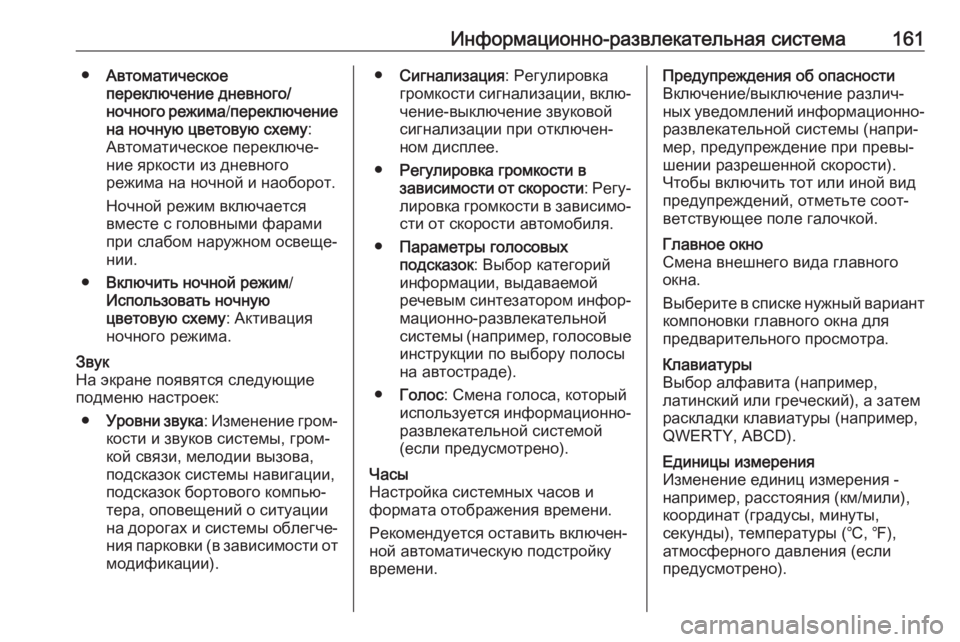
–‰–Ϋ―³–Ψ―Ä–Φ–Α―Ü–Η–Ψ–Ϋ–Ϋ–Ψ-―Ä–Α–Ζ–≤–Μ–Β–Κ–Α―²–Β–Μ―¨–Ϋ–Α―è ―¹–Η―¹―²–Β–Φ–Α161β½è–ê–≤―²–Ψ–Φ–Α―²–Η―΅–Β―¹–Κ–Ψ–Β
–Ω–Β―Ä–Β–Κ–Μ―é―΅–Β–Ϋ–Η–Β –¥–Ϋ–Β–≤–Ϋ–Ψ–≥–Ψ/
–Ϋ–Ψ―΅–Ϋ–Ψ–≥–Ψ ―Ä–Β–Ε–Η–Φ–Α /–Ω–Β―Ä–Β–Κ–Μ―é―΅–Β–Ϋ–Η–Β
–Ϋ–Α –Ϋ–Ψ―΅–Ϋ―É―é ―Ü–≤–Β―²–Ψ–≤―É―é ―¹―Ö–Β–Φ―É :
–ê–≤―²–Ψ–Φ–Α―²–Η―΅–Β―¹–Κ–Ψ–Β –Ω–Β―Ä–Β–Κ–Μ―é―΅–ΒβÄê –Ϋ–Η–Β ―è―Ä–Κ–Ψ―¹―²–Η –Η–Ζ –¥–Ϋ–Β–≤–Ϋ–Ψ–≥–Ψ
―Ä–Β–Ε–Η–Φ–Α –Ϋ–Α –Ϋ–Ψ―΅–Ϋ–Ψ–Ι –Η –Ϋ–Α–Ψ–±–Ψ―Ä–Ψ―².
–ù–Ψ―΅–Ϋ–Ψ–Ι ―Ä–Β–Ε–Η–Φ –≤–Κ–Μ―é―΅–Α–Β―²―¹―è
–≤–Φ–Β―¹―²–Β ―¹ –≥–Ψ–Μ–Ψ–≤–Ϋ―΄–Φ–Η ―³–Α―Ä–Α–Φ–Η
–Ω―Ä–Η ―¹–Μ–Α–±–Ψ–Φ –Ϋ–Α―Ä―É–Ε–Ϋ–Ψ–Φ –Ψ―¹–≤–Β―â–ΒβÄê
–Ϋ–Η–Η.
β½è –£–Κ–Μ―é―΅–Η―²―¨ –Ϋ–Ψ―΅–Ϋ–Ψ–Ι ―Ä–Β–Ε–Η–Φ /
–‰―¹–Ω–Ψ–Μ―¨–Ζ–Ψ–≤–Α―²―¨ –Ϋ–Ψ―΅–Ϋ―É―é ―Ü–≤–Β―²–Ψ–≤―É―é ―¹―Ö–Β–Φ―É : –ê–Κ―²–Η–≤–Α―Ü–Η―è
–Ϋ–Ψ―΅–Ϋ–Ψ–≥–Ψ ―Ä–Β–Ε–Η–Φ–Α.–½–≤―É–Κ
–ù–Α ―ç–Κ―Ä–Α–Ϋ–Β –Ω–Ψ―è–≤―è―²―¹―è ―¹–Μ–Β–¥―É―é―â–Η–Β
–Ω–Ψ–¥–Φ–Β–Ϋ―é –Ϋ–Α―¹―²―Ä–Ψ–Β–Κ:
β½è –Θ―Ä–Ψ–≤–Ϋ–Η –Ζ–≤―É–Κ–Α : –‰–Ζ–Φ–Β–Ϋ–Β–Ϋ–Η–Β –≥―Ä–Ψ–ΦβÄê
–Κ–Ψ―¹―²–Η –Η –Ζ–≤―É–Κ–Ψ–≤ ―¹–Η―¹―²–Β–Φ―΄, –≥―Ä–Ψ–ΦβÄê –Κ–Ψ–Ι ―¹–≤―è–Ζ–Η, –Φ–Β–Μ–Ψ–¥–Η–Η –≤―΄–Ζ–Ψ–≤–Α,
–Ω–Ψ–¥―¹–Κ–Α–Ζ–Ψ–Κ ―¹–Η―¹―²–Β–Φ―΄ –Ϋ–Α–≤–Η–≥–Α―Ü–Η–Η,
–Ω–Ψ–¥―¹–Κ–Α–Ζ–Ψ–Κ –±–Ψ―Ä―²–Ψ–≤–Ψ–≥–Ψ –Κ–Ψ–Φ–Ω―¨―éβÄê
―²–Β―Ä–Α, –Ψ–Ω–Ψ–≤–Β―â–Β–Ϋ–Η–Ι –Ψ ―¹–Η―²―É–Α―Ü–Η–Η
–Ϋ–Α –¥–Ψ―Ä–Ψ–≥–Α―Ö –Η ―¹–Η―¹―²–Β–Φ―΄ –Ψ–±–Μ–Β–≥―΅–ΒβÄê –Ϋ–Η―è –Ω–Α―Ä–Κ–Ψ–≤–Κ–Η (–≤ –Ζ–Α–≤–Η―¹–Η–Φ–Ψ―¹―²–Η –Ψ―²
–Φ–Ψ–¥–Η―³–Η–Κ–Α―Ü–Η–Η).β½è –Γ–Η–≥–Ϋ–Α–Μ–Η–Ζ–Α―Ü–Η―è : –†–Β–≥―É–Μ–Η―Ä–Ψ–≤–Κ–Α
–≥―Ä–Ψ–Φ–Κ–Ψ―¹―²–Η ―¹–Η–≥–Ϋ–Α–Μ–Η–Ζ–Α―Ü–Η–Η, –≤–Κ–Μ―éβÄê
―΅–Β–Ϋ–Η–Β-–≤―΄–Κ–Μ―é―΅–Β–Ϋ–Η–Β –Ζ–≤―É–Κ–Ψ–≤–Ψ–Ι
―¹–Η–≥–Ϋ–Α–Μ–Η–Ζ–Α―Ü–Η–Η –Ω―Ä–Η –Ψ―²–Κ–Μ―é―΅–Β–ΫβÄê
–Ϋ–Ψ–Φ –¥–Η―¹–Ω–Μ–Β–Β.
β½è –†–Β–≥―É–Μ–Η―Ä–Ψ–≤–Κ–Α –≥―Ä–Ψ–Φ–Κ–Ψ―¹―²–Η –≤
–Ζ–Α–≤–Η―¹–Η–Φ–Ψ―¹―²–Η –Ψ―² ―¹–Κ–Ψ―Ä–Ψ―¹―²–Η : –†–Β–≥―ÉβÄê
–Μ–Η―Ä–Ψ–≤–Κ–Α –≥―Ä–Ψ–Φ–Κ–Ψ―¹―²–Η –≤ –Ζ–Α–≤–Η―¹–Η–Φ–ΨβÄê
―¹―²–Η –Ψ―² ―¹–Κ–Ψ―Ä–Ψ―¹―²–Η –Α–≤―²–Ψ–Φ–Ψ–±–Η–Μ―è.
β½è –ü–Α―Ä–Α–Φ–Β―²―Ä―΄ –≥–Ψ–Μ–Ψ―¹–Ψ–≤―΄―Ö
–Ω–Ψ–¥―¹–Κ–Α–Ζ–Ψ–Κ : –£―΄–±–Ψ―Ä –Κ–Α―²–Β–≥–Ψ―Ä–Η–Ι
–Η–Ϋ―³–Ψ―Ä–Φ–Α―Ü–Η–Η, –≤―΄–¥–Α–≤–Α–Β–Φ–Ψ–Ι
―Ä–Β―΅–Β–≤―΄–Φ ―¹–Η–Ϋ―²–Β–Ζ–Α―²–Ψ―Ä–Ψ–Φ –Η–Ϋ―³–Ψ―ÄβÄê –Φ–Α―Ü–Η–Ψ–Ϋ–Ϋ–Ψ-―Ä–Α–Ζ–≤–Μ–Β–Κ–Α―²–Β–Μ―¨–Ϋ–Ψ–Ι
―¹–Η―¹―²–Β–Φ―΄ (–Ϋ–Α–Ω―Ä–Η–Φ–Β―Ä, –≥–Ψ–Μ–Ψ―¹–Ψ–≤―΄–Β
–Η–Ϋ―¹―²―Ä―É–Κ―Ü–Η–Η –Ω–Ψ –≤―΄–±–Ψ―Ä―É –Ω–Ψ–Μ–Ψ―¹―΄ –Ϋ–Α –Α–≤―²–Ψ―¹―²―Ä–Α–¥–Β).
β½è –™–Ψ–Μ–Ψ―¹ : –Γ–Φ–Β–Ϋ–Α –≥–Ψ–Μ–Ψ―¹–Α, –Κ–Ψ―²–Ψ―Ä―΄–Ι
–Η―¹–Ω–Ψ–Μ―¨–Ζ―É–Β―²―¹―è –Η–Ϋ―³–Ψ―Ä–Φ–Α―Ü–Η–Ψ–Ϋ–Ϋ–Ψ- ―Ä–Α–Ζ–≤–Μ–Β–Κ–Α―²–Β–Μ―¨–Ϋ–Ψ–Ι ―¹–Η―¹―²–Β–Φ–Ψ–Ι
(–Β―¹–Μ–Η –Ω―Ä–Β–¥―É―¹–Φ–Ψ―²―Ä–Β–Ϋ–Ψ).–ß–Α―¹―΄
–ù–Α―¹―²―Ä–Ψ–Ι–Κ–Α ―¹–Η―¹―²–Β–Φ–Ϋ―΄―Ö ―΅–Α―¹–Ψ–≤ –Η
―³–Ψ―Ä–Φ–Α―²–Α –Ψ―²–Ψ–±―Ä–Α–Ε–Β–Ϋ–Η―è –≤―Ä–Β–Φ–Β–Ϋ–Η.
–†–Β–Κ–Ψ–Φ–Β–Ϋ–¥―É–Β―²―¹―è –Ψ―¹―²–Α–≤–Η―²―¨ –≤–Κ–Μ―é―΅–Β–ΫβÄê
–Ϋ–Ψ–Ι –Α–≤―²–Ψ–Φ–Α―²–Η―΅–Β―¹–Κ―É―é –Ω–Ψ–¥―¹―²―Ä–Ψ–Ι–Κ―É
–≤―Ä–Β–Φ–Β–Ϋ–Η.–ü―Ä–Β–¥―É–Ω―Ä–Β–Ε–¥–Β–Ϋ–Η―è –Ψ–± –Ψ–Ω–Α―¹–Ϋ–Ψ―¹―²–Η
–£–Κ–Μ―é―΅–Β–Ϋ–Η–Β/–≤―΄–Κ–Μ―é―΅–Β–Ϋ–Η–Β ―Ä–Α–Ζ–Μ–Η―΅βÄê –Ϋ―΄―Ö ―É–≤–Β–¥–Ψ–Φ–Μ–Β–Ϋ–Η–Ι –Η–Ϋ―³–Ψ―Ä–Φ–Α―Ü–Η–Ψ–Ϋ–Ϋ–Ψ- ―Ä–Α–Ζ–≤–Μ–Β–Κ–Α―²–Β–Μ―¨–Ϋ–Ψ–Ι ―¹–Η―¹―²–Β–Φ―΄ (–Ϋ–Α–Ω―Ä–ΗβÄê
–Φ–Β―Ä, –Ω―Ä–Β–¥―É–Ω―Ä–Β–Ε–¥–Β–Ϋ–Η–Β –Ω―Ä–Η –Ω―Ä–Β–≤―΄βÄê
―à–Β–Ϋ–Η–Η ―Ä–Α–Ζ―Ä–Β―à–Β–Ϋ–Ϋ–Ψ–Ι ―¹–Κ–Ψ―Ä–Ψ―¹―²–Η).
–ß―²–Ψ–±―΄ –≤–Κ–Μ―é―΅–Η―²―¨ ―²–Ψ―² –Η–Μ–Η –Η–Ϋ–Ψ–Ι –≤–Η–¥
–Ω―Ä–Β–¥―É–Ω―Ä–Β–Ε–¥–Β–Ϋ–Η–Ι, –Ψ―²–Φ–Β―²―¨―²–Β ―¹–Ψ–Ψ―²βÄê
–≤–Β―²―¹―²–≤―É―é―â–Β–Β –Ω–Ψ–Μ–Β –≥–Α–Μ–Ψ―΅–Κ–Ψ–Ι.–™–Μ–Α–≤–Ϋ–Ψ–Β –Ψ–Κ–Ϋ–Ψ
–Γ–Φ–Β–Ϋ–Α –≤–Ϋ–Β―à–Ϋ–Β–≥–Ψ –≤–Η–¥–Α –≥–Μ–Α–≤–Ϋ–Ψ–≥–Ψ
–Ψ–Κ–Ϋ–Α.
–£―΄–±–Β―Ä–Η―²–Β –≤ ―¹–Ω–Η―¹–Κ–Β –Ϋ―É–Ε–Ϋ―΄–Ι –≤–Α―Ä–Η–Α–Ϋ―²
–Κ–Ψ–Φ–Ω–Ψ–Ϋ–Ψ–≤–Κ–Η –≥–Μ–Α–≤–Ϋ–Ψ–≥–Ψ –Ψ–Κ–Ϋ–Α –¥–Μ―è
–Ω―Ä–Β–¥–≤–Α―Ä–Η―²–Β–Μ―¨–Ϋ–Ψ–≥–Ψ –Ω―Ä–Ψ―¹–Φ–Ψ―²―Ä–Α.–ö–Μ–Α–≤–Η–Α―²―É―Ä―΄
–£―΄–±–Ψ―Ä –Α–Μ―³–Α–≤–Η―²–Α (–Ϋ–Α–Ω―Ä–Η–Φ–Β―Ä,
–Μ–Α―²–Η–Ϋ―¹–Κ–Η–Ι –Η–Μ–Η –≥―Ä–Β―΅–Β―¹–Κ–Η–Ι), –Α –Ζ–Α―²–Β–Φ
―Ä–Α―¹–Κ–Μ–Α–¥–Κ–Η –Κ–Μ–Α–≤–Η–Α―²―É―Ä―΄ (–Ϋ–Α–Ω―Ä–Η–Φ–Β―Ä,
QWERTY, ABCD).–ï–¥–Η–Ϋ–Η―Ü―΄ –Η–Ζ–Φ–Β―Ä–Β–Ϋ–Η―è
–‰–Ζ–Φ–Β–Ϋ–Β–Ϋ–Η–Β –Β–¥–Η–Ϋ–Η―Ü –Η–Ζ–Φ–Β―Ä–Β–Ϋ–Η―è -
–Ϋ–Α–Ω―Ä–Η–Φ–Β―Ä, ―Ä–Α―¹―¹―²–Ψ―è–Ϋ–Η―è (–Κ–Φ/–Φ–Η–Μ–Η),
–Κ–Ψ–Ψ―Ä–¥–Η–Ϋ–Α―² (–≥―Ä–Α–¥―É―¹―΄, –Φ–Η–Ϋ―É―²―΄,
―¹–Β–Κ―É–Ϋ–¥―΄), ―²–Β–Φ–Ω–Β―Ä–Α―²―É―Ä―΄ (β³É, β³â),
–Α―²–Φ–Ψ―¹―³–Β―Ä–Ϋ–Ψ–≥–Ψ –¥–Α–≤–Μ–Β–Ϋ–Η―è (–Β―¹–Μ–Η
–Ω―Ä–Β–¥―É―¹–Φ–Ψ―²―Ä–Β–Ϋ–Ψ).
Page 164 of 421
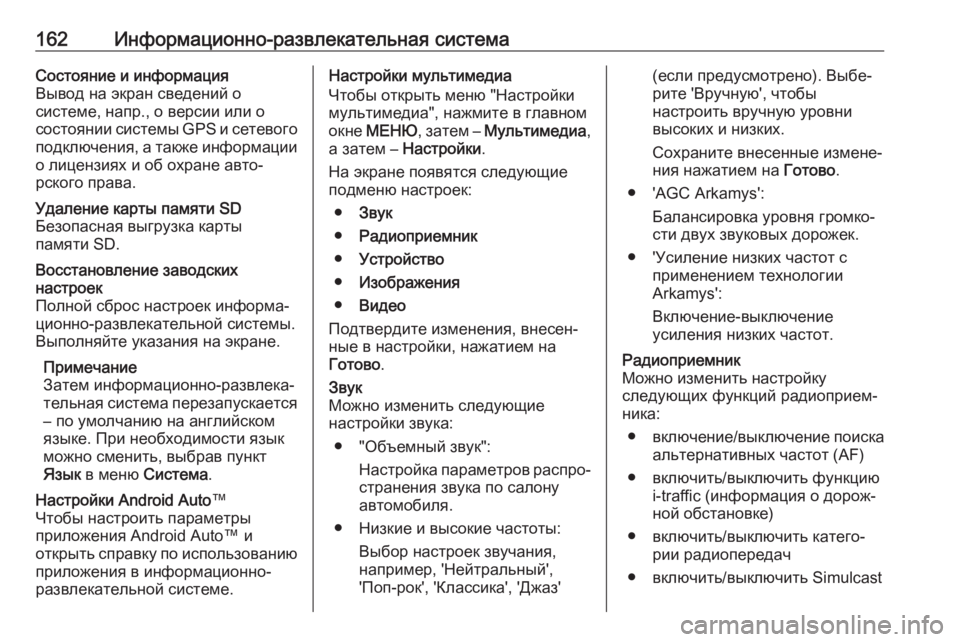
162–‰–Ϋ―³–Ψ―Ä–Φ–Α―Ü–Η–Ψ–Ϋ–Ϋ–Ψ-―Ä–Α–Ζ–≤–Μ–Β–Κ–Α―²–Β–Μ―¨–Ϋ–Α―è ―¹–Η―¹―²–Β–Φ–Α–Γ–Ψ―¹―²–Ψ―è–Ϋ–Η–Β –Η –Η–Ϋ―³–Ψ―Ä–Φ–Α―Ü–Η―è
–£―΄–≤–Ψ–¥ –Ϋ–Α ―ç–Κ―Ä–Α–Ϋ ―¹–≤–Β–¥–Β–Ϋ–Η–Ι –Ψ
―¹–Η―¹―²–Β–Φ–Β, –Ϋ–Α–Ω―Ä., –Ψ –≤–Β―Ä―¹–Η–Η –Η–Μ–Η –Ψ
―¹–Ψ―¹―²–Ψ―è–Ϋ–Η–Η ―¹–Η―¹―²–Β–Φ―΄ GPS –Η ―¹–Β―²–Β–≤–Ψ–≥–Ψ –Ω–Ψ–¥–Κ–Μ―é―΅–Β–Ϋ–Η―è, –Α ―²–Α–Κ–Ε–Β –Η–Ϋ―³–Ψ―Ä–Φ–Α―Ü–Η–Η–Ψ –Μ–Η―Ü–Β–Ϋ–Ζ–Η―è―Ö –Η –Ψ–± –Ψ―Ö―Ä–Α–Ϋ–Β –Α–≤―²–ΨβÄê
―Ä―¹–Κ–Ψ–≥–Ψ –Ω―Ä–Α–≤–Α.–Θ–¥–Α–Μ–Β–Ϋ–Η–Β –Κ–Α―Ä―²―΄ –Ω–Α–Φ―è―²–Η SD
–ë–Β–Ζ–Ψ–Ω–Α―¹–Ϋ–Α―è –≤―΄–≥―Ä―É–Ζ–Κ–Α –Κ–Α―Ä―²―΄
–Ω–Α–Φ―è―²–Η SD.–£–Ψ―¹―¹―²–Α–Ϋ–Ψ–≤–Μ–Β–Ϋ–Η–Β –Ζ–Α–≤–Ψ–¥―¹–Κ–Η―Ö
–Ϋ–Α―¹―²―Ä–Ψ–Β–Κ
–ü–Ψ–Μ–Ϋ–Ψ–Ι ―¹–±―Ä–Ψ―¹ –Ϋ–Α―¹―²―Ä–Ψ–Β–Κ –Η–Ϋ―³–Ψ―Ä–Φ–ΑβÄê
―Ü–Η–Ψ–Ϋ–Ϋ–Ψ-―Ä–Α–Ζ–≤–Μ–Β–Κ–Α―²–Β–Μ―¨–Ϋ–Ψ–Ι ―¹–Η―¹―²–Β–Φ―΄. –£―΄–Ω–Ψ–Μ–Ϋ―è–Ι―²–Β ―É–Κ–Α–Ζ–Α–Ϋ–Η―è –Ϋ–Α ―ç–Κ―Ä–Α–Ϋ–Β.
–ü―Ä–Η–Φ–Β―΅–Α–Ϋ–Η–Β
–½–Α―²–Β–Φ –Η–Ϋ―³–Ψ―Ä–Φ–Α―Ü–Η–Ψ–Ϋ–Ϋ–Ψ-―Ä–Α–Ζ–≤–Μ–Β–Κ–ΑβÄê
―²–Β–Μ―¨–Ϋ–Α―è ―¹–Η―¹―²–Β–Φ–Α –Ω–Β―Ä–Β–Ζ–Α–Ω―É―¹–Κ–Α–Β―²―¹―è βÄ™ –Ω–Ψ ―É–Φ–Ψ–Μ―΅–Α–Ϋ–Η―é –Ϋ–Α –Α–Ϋ–≥–Μ–Η–Ι―¹–Κ–Ψ–Φ
―è–Ζ―΄–Κ–Β. –ü―Ä–Η –Ϋ–Β–Ψ–±―Ö–Ψ–¥–Η–Φ–Ψ―¹―²–Η ―è–Ζ―΄–Κ
–Φ–Ψ–Ε–Ϋ–Ψ ―¹–Φ–Β–Ϋ–Η―²―¨, –≤―΄–±―Ä–Α–≤ –Ω―É–Ϋ–Κ―²
–·–Ζ―΄–Κ –≤ –Φ–Β–Ϋ―é –Γ–Η―¹―²–Β–Φ–Α .–ù–Α―¹―²―Ä–Ψ–Ι–Κ–Η Android Auto β³Δ
–ß―²–Ψ–±―΄ –Ϋ–Α―¹―²―Ä–Ψ–Η―²―¨ –Ω–Α―Ä–Α–Φ–Β―²―Ä―΄
–Ω―Ä–Η–Μ–Ψ–Ε–Β–Ϋ–Η―è Android Autoβ³Δ –Η
–Ψ―²–Κ―Ä―΄―²―¨ ―¹–Ω―Ä–Α–≤–Κ―É –Ω–Ψ –Η―¹–Ω–Ψ–Μ―¨–Ζ–Ψ–≤–Α–Ϋ–Η―é –Ω―Ä–Η–Μ–Ψ–Ε–Β–Ϋ–Η―è –≤ –Η–Ϋ―³–Ψ―Ä–Φ–Α―Ü–Η–Ψ–Ϋ–Ϋ–Ψ-
―Ä–Α–Ζ–≤–Μ–Β–Κ–Α―²–Β–Μ―¨–Ϋ–Ψ–Ι ―¹–Η―¹―²–Β–Φ–Β.–ù–Α―¹―²―Ä–Ψ–Ι–Κ–Η –Φ―É–Μ―¨―²–Η–Φ–Β–¥–Η–Α
–ß―²–Ψ–±―΄ –Ψ―²–Κ―Ä―΄―²―¨ –Φ–Β–Ϋ―é "–ù–Α―¹―²―Ä–Ψ–Ι–Κ–Η
–Φ―É–Μ―¨―²–Η–Φ–Β–¥–Η–Α", –Ϋ–Α–Ε–Φ–Η―²–Β –≤ –≥–Μ–Α–≤–Ϋ–Ψ–Φ
–Ψ–Κ–Ϋ–Β –€–ï–ù–° , –Ζ–Α―²–Β–Φ βÄ™ –€―É–Μ―¨―²–Η–Φ–Β–¥–Η–Α ,
–Α –Ζ–Α―²–Β–Φ βÄ™ –ù–Α―¹―²―Ä–Ψ–Ι–Κ–Η .
–ù–Α ―ç–Κ―Ä–Α–Ϋ–Β –Ω–Ψ―è–≤―è―²―¹―è ―¹–Μ–Β–¥―É―é―â–Η–Β
–Ω–Ψ–¥–Φ–Β–Ϋ―é –Ϋ–Α―¹―²―Ä–Ψ–Β–Κ:
β½è –½–≤―É–Κ
β½è –†–Α–¥–Η–Ψ–Ω―Ä–Η–Β–Φ–Ϋ–Η–Κ
β½è –Θ―¹―²―Ä–Ψ–Ι―¹―²–≤–Ψ
β½è –‰–Ζ–Ψ–±―Ä–Α–Ε–Β–Ϋ–Η―è
β½è –£–Η–¥–Β–Ψ
–ü–Ψ–¥―²–≤–Β―Ä–¥–Η―²–Β –Η–Ζ–Φ–Β–Ϋ–Β–Ϋ–Η―è, –≤–Ϋ–Β―¹–Β–ΫβÄê
–Ϋ―΄–Β –≤ –Ϋ–Α―¹―²―Ä–Ψ–Ι–Κ–Η, –Ϋ–Α–Ε–Α―²–Η–Β–Φ –Ϋ–Α
–™–Ψ―²–Ψ–≤–Ψ .–½–≤―É–Κ
–€–Ψ–Ε–Ϋ–Ψ –Η–Ζ–Φ–Β–Ϋ–Η―²―¨ ―¹–Μ–Β–¥―É―é―â–Η–Β
–Ϋ–Α―¹―²―Ä–Ψ–Ι–Κ–Η –Ζ–≤―É–Κ–Α:
β½è "–û–±―ä–Β–Φ–Ϋ―΄–Ι –Ζ–≤―É–Κ": –ù–Α―¹―²―Ä–Ψ–Ι–Κ–Α –Ω–Α―Ä–Α–Φ–Β―²―Ä–Ψ–≤ ―Ä–Α―¹–Ω―Ä–ΨβÄê
―¹―²―Ä–Α–Ϋ–Β–Ϋ–Η―è –Ζ–≤―É–Κ–Α –Ω–Ψ ―¹–Α–Μ–Ψ–Ϋ―É –Α–≤―²–Ψ–Φ–Ψ–±–Η–Μ―è.
β½è –ù–Η–Ζ–Κ–Η–Β –Η –≤―΄―¹–Ψ–Κ–Η–Β ―΅–Α―¹―²–Ψ―²―΄: –£―΄–±–Ψ―Ä –Ϋ–Α―¹―²―Ä–Ψ–Β–Κ –Ζ–≤―É―΅–Α–Ϋ–Η―è,
–Ϋ–Α–Ω―Ä–Η–Φ–Β―Ä, '–ù–Β–Ι―²―Ä–Α–Μ―¨–Ϋ―΄–Ι',
'–ü–Ψ–Ω-―Ä–Ψ–Κ', '–ö–Μ–Α―¹―¹–Η–Κ–Α', '–î–Ε–Α–Ζ'(–Β―¹–Μ–Η –Ω―Ä–Β–¥―É―¹–Φ–Ψ―²―Ä–Β–Ϋ–Ψ). –£―΄–±–ΒβÄê
―Ä–Η―²–Β '–£―Ä―É―΅–Ϋ―É―é', ―΅―²–Ψ–±―΄
–Ϋ–Α―¹―²―Ä–Ψ–Η―²―¨ –≤―Ä―É―΅–Ϋ―É―é ―É―Ä–Ψ–≤–Ϋ–Η
–≤―΄―¹–Ψ–Κ–Η―Ö –Η –Ϋ–Η–Ζ–Κ–Η―Ö.
–Γ–Ψ―Ö―Ä–Α–Ϋ–Η―²–Β –≤–Ϋ–Β―¹–Β–Ϋ–Ϋ―΄–Β –Η–Ζ–Φ–Β–Ϋ–ΒβÄê
–Ϋ–Η―è –Ϋ–Α–Ε–Α―²–Η–Β–Φ –Ϋ–Α –™–Ψ―²–Ψ–≤–Ψ.
β½è 'AGC Arkamys': –ë–Α–Μ–Α–Ϋ―¹–Η―Ä–Ψ–≤–Κ–Α ―É―Ä–Ψ–≤–Ϋ―è –≥―Ä–Ψ–Φ–Κ–ΨβÄê
―¹―²–Η –¥–≤―É―Ö –Ζ–≤―É–Κ–Ψ–≤―΄―Ö –¥–Ψ―Ä–Ψ–Ε–Β–Κ.
β½è '–Θ―¹–Η–Μ–Β–Ϋ–Η–Β –Ϋ–Η–Ζ–Κ–Η―Ö ―΅–Α―¹―²–Ψ―² ―¹ –Ω―Ä–Η–Φ–Β–Ϋ–Β–Ϋ–Η–Β–Φ ―²–Β―Ö–Ϋ–Ψ–Μ–Ψ–≥–Η–Η
Arkamys':
–£–Κ–Μ―é―΅–Β–Ϋ–Η–Β-–≤―΄–Κ–Μ―é―΅–Β–Ϋ–Η–Β
―É―¹–Η–Μ–Β–Ϋ–Η―è –Ϋ–Η–Ζ–Κ–Η―Ö ―΅–Α―¹―²–Ψ―².–†–Α–¥–Η–Ψ–Ω―Ä–Η–Β–Φ–Ϋ–Η–Κ
–€–Ψ–Ε–Ϋ–Ψ –Η–Ζ–Φ–Β–Ϋ–Η―²―¨ –Ϋ–Α―¹―²―Ä–Ψ–Ι–Κ―É
―¹–Μ–Β–¥―É―é―â–Η―Ö ―³―É–Ϋ–Κ―Ü–Η–Ι ―Ä–Α–¥–Η–Ψ–Ω―Ä–Η–Β–ΦβÄê
–Ϋ–Η–Κ–Α:
β½è –≤–Κ–Μ―é―΅–Β–Ϋ–Η–Β/–≤―΄–Κ–Μ―é―΅–Β–Ϋ–Η–Β –Ω–Ψ–Η―¹–Κ–Α
–Α–Μ―¨―²–Β―Ä–Ϋ–Α―²–Η–≤–Ϋ―΄―Ö ―΅–Α―¹―²–Ψ―² (AF)
β½è –≤–Κ–Μ―é―΅–Η―²―¨/–≤―΄–Κ–Μ―é―΅–Η―²―¨ ―³―É–Ϋ–Κ―Ü–Η―é i-traffic (–Η–Ϋ―³–Ψ―Ä–Φ–Α―Ü–Η―è –Ψ –¥–Ψ―Ä–Ψ–ΕβÄê
–Ϋ–Ψ–Ι –Ψ–±―¹―²–Α–Ϋ–Ψ–≤–Κ–Β)
β½è –≤–Κ–Μ―é―΅–Η―²―¨/–≤―΄–Κ–Μ―é―΅–Η―²―¨ –Κ–Α―²–Β–≥–ΨβÄê ―Ä–Η–Η ―Ä–Α–¥–Η–Ψ–Ω–Β―Ä–Β–¥–Α―΅
β½è –≤–Κ–Μ―é―΅–Η―²―¨/–≤―΄–Κ–Μ―é―΅–Η―²―¨ Simulcast
Page 165 of 421
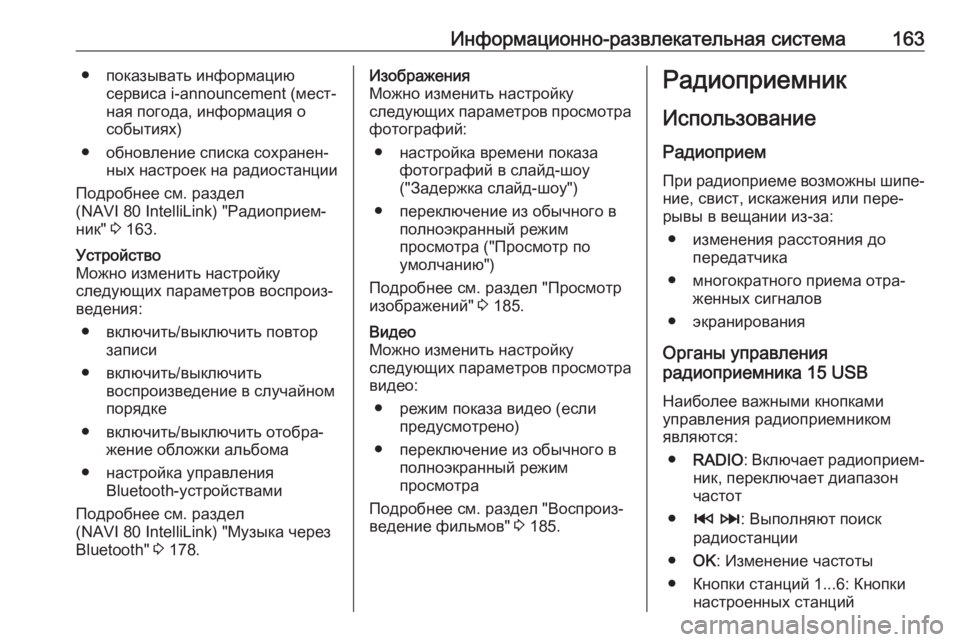
–‰–Ϋ―³–Ψ―Ä–Φ–Α―Ü–Η–Ψ–Ϋ–Ϋ–Ψ-―Ä–Α–Ζ–≤–Μ–Β–Κ–Α―²–Β–Μ―¨–Ϋ–Α―è ―¹–Η―¹―²–Β–Φ–Α163β½è –Ω–Ψ–Κ–Α–Ζ―΄–≤–Α―²―¨ –Η–Ϋ―³–Ψ―Ä–Φ–Α―Ü–Η―é―¹–Β―Ä–≤–Η―¹–Α i-announcement (–Φ–Β―¹―²βÄê
–Ϋ–Α―è –Ω–Ψ–≥–Ψ–¥–Α, –Η–Ϋ―³–Ψ―Ä–Φ–Α―Ü–Η―è –Ψ
―¹–Ψ–±―΄―²–Η―è―Ö)
β½è –Ψ–±–Ϋ–Ψ–≤–Μ–Β–Ϋ–Η–Β ―¹–Ω–Η―¹–Κ–Α ―¹–Ψ―Ö―Ä–Α–Ϋ–Β–ΫβÄê –Ϋ―΄―Ö –Ϋ–Α―¹―²―Ä–Ψ–Β–Κ –Ϋ–Α ―Ä–Α–¥–Η–Ψ―¹―²–Α–Ϋ―Ü–Η–Η
–ü–Ψ–¥―Ä–Ψ–±–Ϋ–Β–Β ―¹–Φ. ―Ä–Α–Ζ–¥–Β–Μ
(NAVI 80 IntelliLink) "–†–Α–¥–Η–Ψ–Ω―Ä–Η–Β–ΦβÄê
–Ϋ–Η–Κ" 3 163.–Θ―¹―²―Ä–Ψ–Ι―¹―²–≤–Ψ
–€–Ψ–Ε–Ϋ–Ψ –Η–Ζ–Φ–Β–Ϋ–Η―²―¨ –Ϋ–Α―¹―²―Ä–Ψ–Ι–Κ―É
―¹–Μ–Β–¥―É―é―â–Η―Ö –Ω–Α―Ä–Α–Φ–Β―²―Ä–Ψ–≤ –≤–Ψ―¹–Ω―Ä–Ψ–Η–ΖβÄê
–≤–Β–¥–Β–Ϋ–Η―è:
β½è –≤–Κ–Μ―é―΅–Η―²―¨/–≤―΄–Κ–Μ―é―΅–Η―²―¨ –Ω–Ψ–≤―²–Ψ―Ä –Ζ–Α–Ω–Η―¹–Η
β½è –≤–Κ–Μ―é―΅–Η―²―¨/–≤―΄–Κ–Μ―é―΅–Η―²―¨ –≤–Ψ―¹–Ω―Ä–Ψ–Η–Ζ–≤–Β–¥–Β–Ϋ–Η–Β –≤ ―¹–Μ―É―΅–Α–Ι–Ϋ–Ψ–Φ
–Ω–Ψ―Ä―è–¥–Κ–Β
β½è –≤–Κ–Μ―é―΅–Η―²―¨/–≤―΄–Κ–Μ―é―΅–Η―²―¨ –Ψ―²–Ψ–±―Ä–ΑβÄê –Ε–Β–Ϋ–Η–Β –Ψ–±–Μ–Ψ–Ε–Κ–Η –Α–Μ―¨–±–Ψ–Φ–Α
β½è –Ϋ–Α―¹―²―Ä–Ψ–Ι–Κ–Α ―É–Ω―Ä–Α–≤–Μ–Β–Ϋ–Η―è Bluetooth-―É―¹―²―Ä–Ψ–Ι―¹―²–≤–Α–Φ–Η
–ü–Ψ–¥―Ä–Ψ–±–Ϋ–Β–Β ―¹–Φ. ―Ä–Α–Ζ–¥–Β–Μ
(NAVI 80 IntelliLink) "–€―É–Ζ―΄–Κ–Α ―΅–Β―Ä–Β–Ζ
Bluetooth" 3 178.–‰–Ζ–Ψ–±―Ä–Α–Ε–Β–Ϋ–Η―è
–€–Ψ–Ε–Ϋ–Ψ –Η–Ζ–Φ–Β–Ϋ–Η―²―¨ –Ϋ–Α―¹―²―Ä–Ψ–Ι–Κ―É
―¹–Μ–Β–¥―É―é―â–Η―Ö –Ω–Α―Ä–Α–Φ–Β―²―Ä–Ψ–≤ –Ω―Ä–Ψ―¹–Φ–Ψ―²―Ä–Α ―³–Ψ―²–Ψ–≥―Ä–Α―³–Η–Ι:
β½è –Ϋ–Α―¹―²―Ä–Ψ–Ι–Κ–Α –≤―Ä–Β–Φ–Β–Ϋ–Η –Ω–Ψ–Κ–Α–Ζ–Α ―³–Ψ―²–Ψ–≥―Ä–Α―³–Η–Ι –≤ ―¹–Μ–Α–Ι–¥-―à–Ψ―É
("–½–Α–¥–Β―Ä–Ε–Κ–Α ―¹–Μ–Α–Ι–¥-―à–Ψ―É")
β½è –Ω–Β―Ä–Β–Κ–Μ―é―΅–Β–Ϋ–Η–Β –Η–Ζ –Ψ–±―΄―΅–Ϋ–Ψ–≥–Ψ –≤ –Ω–Ψ–Μ–Ϋ–Ψ―ç–Κ―Ä–Α–Ϋ–Ϋ―΄–Ι ―Ä–Β–Ε–Η–Φ
–Ω―Ä–Ψ―¹–Φ–Ψ―²―Ä–Α ("–ü―Ä–Ψ―¹–Φ–Ψ―²―Ä –Ω–Ψ
―É–Φ–Ψ–Μ―΅–Α–Ϋ–Η―é")
–ü–Ψ–¥―Ä–Ψ–±–Ϋ–Β–Β ―¹–Φ. ―Ä–Α–Ζ–¥–Β–Μ "–ü―Ä–Ψ―¹–Φ–Ψ―²―Ä –Η–Ζ–Ψ–±―Ä–Α–Ε–Β–Ϋ–Η–Ι" 3 185.–£–Η–¥–Β–Ψ
–€–Ψ–Ε–Ϋ–Ψ –Η–Ζ–Φ–Β–Ϋ–Η―²―¨ –Ϋ–Α―¹―²―Ä–Ψ–Ι–Κ―É
―¹–Μ–Β–¥―É―é―â–Η―Ö –Ω–Α―Ä–Α–Φ–Β―²―Ä–Ψ–≤ –Ω―Ä–Ψ―¹–Φ–Ψ―²―Ä–Α –≤–Η–¥–Β–Ψ:
β½è ―Ä–Β–Ε–Η–Φ –Ω–Ψ–Κ–Α–Ζ–Α –≤–Η–¥–Β–Ψ (–Β―¹–Μ–Η –Ω―Ä–Β–¥―É―¹–Φ–Ψ―²―Ä–Β–Ϋ–Ψ)
β½è –Ω–Β―Ä–Β–Κ–Μ―é―΅–Β–Ϋ–Η–Β –Η–Ζ –Ψ–±―΄―΅–Ϋ–Ψ–≥–Ψ –≤ –Ω–Ψ–Μ–Ϋ–Ψ―ç–Κ―Ä–Α–Ϋ–Ϋ―΄–Ι ―Ä–Β–Ε–Η–Φ
–Ω―Ä–Ψ―¹–Φ–Ψ―²―Ä–Α
–ü–Ψ–¥―Ä–Ψ–±–Ϋ–Β–Β ―¹–Φ. ―Ä–Α–Ζ–¥–Β–Μ "–£–Ψ―¹–Ω―Ä–Ψ–Η–ΖβÄê
–≤–Β–¥–Β–Ϋ–Η–Β ―³–Η–Μ―¨–Φ–Ψ–≤" 3 185.–†–Α–¥–Η–Ψ–Ω―Ä–Η–Β–Φ–Ϋ–Η–Κ
–‰―¹–Ω–Ψ–Μ―¨–Ζ–Ψ–≤–Α–Ϋ–Η–Β –†–Α–¥–Η–Ψ–Ω―Ä–Η–Β–Φ–ü―Ä–Η ―Ä–Α–¥–Η–Ψ–Ω―Ä–Η–Β–Φ–Β –≤–Ψ–Ζ–Φ–Ψ–Ε–Ϋ―΄ ―à–Η–Ω–ΒβÄê–Ϋ–Η–Β, ―¹–≤–Η―¹―², –Η―¹–Κ–Α–Ε–Β–Ϋ–Η―è –Η–Μ–Η –Ω–Β―Ä–ΒβÄê
―Ä―΄–≤―΄ –≤ –≤–Β―â–Α–Ϋ–Η–Η –Η–Ζ-–Ζ–Α:
β½è –Η–Ζ–Φ–Β–Ϋ–Β–Ϋ–Η―è ―Ä–Α―¹―¹―²–Ψ―è–Ϋ–Η―è –¥–Ψ –Ω–Β―Ä–Β–¥–Α―²―΅–Η–Κ–Α
β½è –Φ–Ϋ–Ψ–≥–Ψ–Κ―Ä–Α―²–Ϋ–Ψ–≥–Ψ –Ω―Ä–Η–Β–Φ–Α –Ψ―²―Ä–ΑβÄê –Ε–Β–Ϋ–Ϋ―΄―Ö ―¹–Η–≥–Ϋ–Α–Μ–Ψ–≤
β½è ―ç–Κ―Ä–Α–Ϋ–Η―Ä–Ψ–≤–Α–Ϋ–Η―è
–û―Ä–≥–Α–Ϋ―΄ ―É–Ω―Ä–Α–≤–Μ–Β–Ϋ–Η―è
―Ä–Α–¥–Η–Ψ–Ω―Ä–Η–Β–Φ–Ϋ–Η–Κ–Α 15 USB
–ù–Α–Η–±–Ψ–Μ–Β–Β –≤–Α–Ε–Ϋ―΄–Φ–Η –Κ–Ϋ–Ψ–Ω–Κ–Α–Φ–Η
―É–Ω―Ä–Α–≤–Μ–Β–Ϋ–Η―è ―Ä–Α–¥–Η–Ψ–Ω―Ä–Η–Β–Φ–Ϋ–Η–Κ–Ψ–Φ
―è–≤–Μ―è―é―²―¹―è:
β½è RADIO : –£–Κ–Μ―é―΅–Α–Β―² ―Ä–Α–¥–Η–Ψ–Ω―Ä–Η–Β–ΦβÄê
–Ϋ–Η–Κ, –Ω–Β―Ä–Β–Κ–Μ―é―΅–Α–Β―² –¥–Η–Α–Ω–Α–Ζ–Ψ–Ϋ
―΅–Α―¹―²–Ψ―²
β½è 2 3 : –£―΄–Ω–Ψ–Μ–Ϋ―è―é―² –Ω–Ψ–Η―¹–Κ
―Ä–Α–¥–Η–Ψ―¹―²–Α–Ϋ―Ü–Η–Η
β½è OK: –‰–Ζ–Φ–Β–Ϋ–Β–Ϋ–Η–Β ―΅–Α―¹―²–Ψ―²―΄
β½è –ö–Ϋ–Ψ–Ω–Κ–Η ―¹―²–Α–Ϋ―Ü–Η–Ι 1...6: –ö–Ϋ–Ψ–Ω–Κ–Η –Ϋ–Α―¹―²―Ä–Ψ–Β–Ϋ–Ϋ―΄―Ö ―¹―²–Α–Ϋ―Ü–Η–Ι
Page 166 of 421
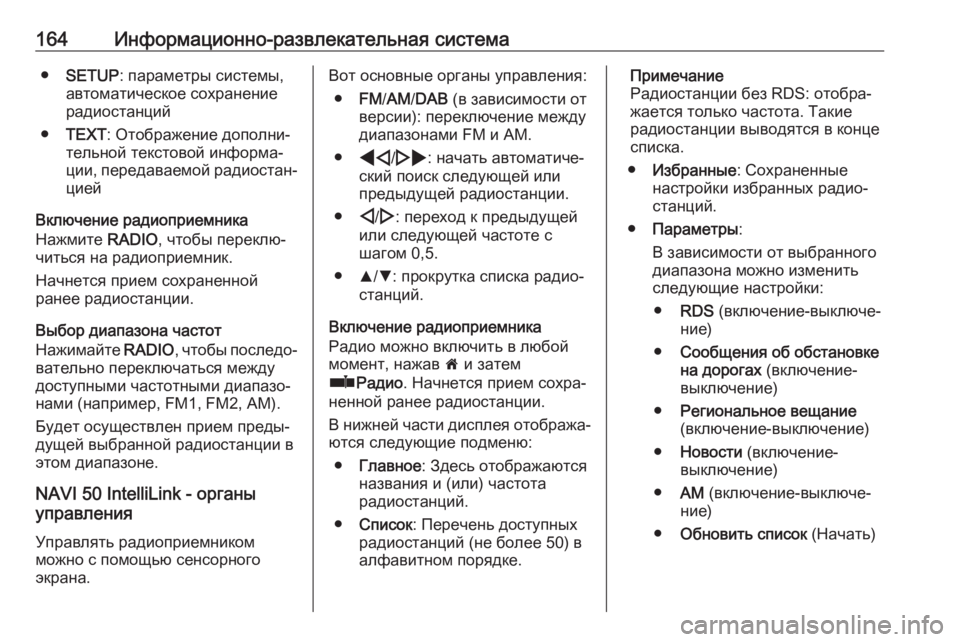
164–‰–Ϋ―³–Ψ―Ä–Φ–Α―Ü–Η–Ψ–Ϋ–Ϋ–Ψ-―Ä–Α–Ζ–≤–Μ–Β–Κ–Α―²–Β–Μ―¨–Ϋ–Α―è ―¹–Η―¹―²–Β–Φ–Αβ½èSETUP : –Ω–Α―Ä–Α–Φ–Β―²―Ä―΄ ―¹–Η―¹―²–Β–Φ―΄,
–Α–≤―²–Ψ–Φ–Α―²–Η―΅–Β―¹–Κ–Ψ–Β ―¹–Ψ―Ö―Ä–Α–Ϋ–Β–Ϋ–Η–Β
―Ä–Α–¥–Η–Ψ―¹―²–Α–Ϋ―Ü–Η–Ι
β½è TEXT : –û―²–Ψ–±―Ä–Α–Ε–Β–Ϋ–Η–Β –¥–Ψ–Ω–Ψ–Μ–Ϋ–ΗβÄê
―²–Β–Μ―¨–Ϋ–Ψ–Ι ―²–Β–Κ―¹―²–Ψ–≤–Ψ–Ι –Η–Ϋ―³–Ψ―Ä–Φ–ΑβÄê ―Ü–Η–Η, –Ω–Β―Ä–Β–¥–Α–≤–Α–Β–Φ–Ψ–Ι ―Ä–Α–¥–Η–Ψ―¹―²–Α–ΫβÄê
―Ü–Η–Β–Ι
–£–Κ–Μ―é―΅–Β–Ϋ–Η–Β ―Ä–Α–¥–Η–Ψ–Ω―Ä–Η–Β–Φ–Ϋ–Η–Κ–Α
–ù–Α–Ε–Φ–Η―²–Β RADIO, ―΅―²–Ψ–±―΄ –Ω–Β―Ä–Β–Κ–Μ―éβÄê
―΅–Η―²―¨―¹―è –Ϋ–Α ―Ä–Α–¥–Η–Ψ–Ω―Ä–Η–Β–Φ–Ϋ–Η–Κ.
–ù–Α―΅–Ϋ–Β―²―¹―è –Ω―Ä–Η–Β–Φ ―¹–Ψ―Ö―Ä–Α–Ϋ–Β–Ϋ–Ϋ–Ψ–Ι
―Ä–Α–Ϋ–Β–Β ―Ä–Α–¥–Η–Ψ―¹―²–Α–Ϋ―Ü–Η–Η.
–£―΄–±–Ψ―Ä –¥–Η–Α–Ω–Α–Ζ–Ψ–Ϋ–Α ―΅–Α―¹―²–Ψ―²
–ù–Α–Ε–Η–Φ–Α–Ι―²–Β RADIO, ―΅―²–Ψ–±―΄ –Ω–Ψ―¹–Μ–Β–¥–ΨβÄê
–≤–Α―²–Β–Μ―¨–Ϋ–Ψ –Ω–Β―Ä–Β–Κ–Μ―é―΅–Α―²―¨―¹―è –Φ–Β–Ε–¥―É
–¥–Ψ―¹―²―É–Ω–Ϋ―΄–Φ–Η ―΅–Α―¹―²–Ψ―²–Ϋ―΄–Φ–Η –¥–Η–Α–Ω–Α–Ζ–ΨβÄê
–Ϋ–Α–Φ–Η (–Ϋ–Α–Ω―Ä–Η–Φ–Β―Ä, FM1, FM2, AM).
–ë―É–¥–Β―² –Ψ―¹―É―â–Β―¹―²–≤–Μ–Β–Ϋ –Ω―Ä–Η–Β–Φ –Ω―Ä–Β–¥―΄βÄê
–¥―É―â–Β–Ι –≤―΄–±―Ä–Α–Ϋ–Ϋ–Ψ–Ι ―Ä–Α–¥–Η–Ψ―¹―²–Α–Ϋ―Ü–Η–Η –≤
―ç―²–Ψ–Φ –¥–Η–Α–Ω–Α–Ζ–Ψ–Ϋ–Β.
NAVI 50 IntelliLink - –Ψ―Ä–≥–Α–Ϋ―΄
―É–Ω―Ä–Α–≤–Μ–Β–Ϋ–Η―è
–Θ–Ω―Ä–Α–≤–Μ―è―²―¨ ―Ä–Α–¥–Η–Ψ–Ω―Ä–Η–Β–Φ–Ϋ–Η–Κ–Ψ–Φ
–Φ–Ψ–Ε–Ϋ–Ψ ―¹ –Ω–Ψ–Φ–Ψ―â―¨―é ―¹–Β–Ϋ―¹–Ψ―Ä–Ϋ–Ψ–≥–Ψ
―ç–Κ―Ä–Α–Ϋ–Α.–£–Ψ―² –Ψ―¹–Ϋ–Ψ–≤–Ϋ―΄–Β –Ψ―Ä–≥–Α–Ϋ―΄ ―É–Ω―Ä–Α–≤–Μ–Β–Ϋ–Η―è:
β½è FM/AM /DAB (–≤ –Ζ–Α–≤–Η―¹–Η–Φ–Ψ―¹―²–Η –Ψ―²
–≤–Β―Ä―¹–Η–Η): –Ω–Β―Ä–Β–Κ–Μ―é―΅–Β–Ϋ–Η–Β –Φ–Β–Ε–¥―É
–¥–Η–Α–Ω–Α–Ζ–Ψ–Ϋ–Α–Φ–Η FM –Η AM.
β½è * /' : –Ϋ–Α―΅–Α―²―¨ –Α–≤―²–Ψ–Φ–Α―²–Η―΅–ΒβÄê
―¹–Κ–Η–Ι –Ω–Ψ–Η―¹–Κ ―¹–Μ–Β–¥―É―é―â–Β–Ι –Η–Μ–Η
–Ω―Ä–Β–¥―΄–¥―É―â–Β–Ι ―Ä–Α–¥–Η–Ψ―¹―²–Α–Ϋ―Ü–Η–Η.
β½è ;/: : –Ω–Β―Ä–Β―Ö–Ψ–¥ –Κ –Ω―Ä–Β–¥―΄–¥―É―â–Β–Ι
–Η–Μ–Η ―¹–Μ–Β–¥―É―é―â–Β–Ι ―΅–Α―¹―²–Ψ―²–Β ―¹
―à–Α–≥–Ψ–Φ 0,5.
β½è R/S : –Ω―Ä–Ψ–Κ―Ä―É―²–Κ–Α ―¹–Ω–Η―¹–Κ–Α ―Ä–Α–¥–Η–ΨβÄê
―¹―²–Α–Ϋ―Ü–Η–Ι.
–£–Κ–Μ―é―΅–Β–Ϋ–Η–Β ―Ä–Α–¥–Η–Ψ–Ω―Ä–Η–Β–Φ–Ϋ–Η–Κ–Α
–†–Α–¥–Η–Ψ –Φ–Ψ–Ε–Ϋ–Ψ –≤–Κ–Μ―é―΅–Η―²―¨ –≤ –Μ―é–±–Ψ–Ι
–Φ–Ψ–Φ–Β–Ϋ―², –Ϋ–Α–Ε–Α–≤ 7 –Η –Ζ–Α―²–Β–Φ
Ο± –†–Α–¥–Η–Ψ . –ù–Α―΅–Ϋ–Β―²―¹―è –Ω―Ä–Η–Β–Φ ―¹–Ψ―Ö―Ä–ΑβÄê
–Ϋ–Β–Ϋ–Ϋ–Ψ–Ι ―Ä–Α–Ϋ–Β–Β ―Ä–Α–¥–Η–Ψ―¹―²–Α–Ϋ―Ü–Η–Η.
–£ –Ϋ–Η–Ε–Ϋ–Β–Ι ―΅–Α―¹―²–Η –¥–Η―¹–Ω–Μ–Β―è –Ψ―²–Ψ–±―Ä–Α–Ε–ΑβÄê
―é―²―¹―è ―¹–Μ–Β–¥―É―é―â–Η–Β –Ω–Ψ–¥–Φ–Β–Ϋ―é:
β½è –™–Μ–Α–≤–Ϋ–Ψ–Β : –½–¥–Β―¹―¨ –Ψ―²–Ψ–±―Ä–Α–Ε–Α―é―²―¹―è
–Ϋ–Α–Ζ–≤–Α–Ϋ–Η―è –Η (–Η–Μ–Η) ―΅–Α―¹―²–Ψ―²–Α
―Ä–Α–¥–Η–Ψ―¹―²–Α–Ϋ―Ü–Η–Ι.
β½è –Γ–Ω–Η―¹–Ψ–Κ : –ü–Β―Ä–Β―΅–Β–Ϋ―¨ –¥–Ψ―¹―²―É–Ω–Ϋ―΄―Ö
―Ä–Α–¥–Η–Ψ―¹―²–Α–Ϋ―Ü–Η–Ι (–Ϋ–Β –±–Ψ–Μ–Β–Β 50) –≤
–Α–Μ―³–Α–≤–Η―²–Ϋ–Ψ–Φ –Ω–Ψ―Ä―è–¥–Κ–Β.–ü―Ä–Η–Φ–Β―΅–Α–Ϋ–Η–Β
–†–Α–¥–Η–Ψ―¹―²–Α–Ϋ―Ü–Η–Η –±–Β–Ζ RDS: –Ψ―²–Ψ–±―Ä–ΑβÄê
–Ε–Α–Β―²―¹―è ―²–Ψ–Μ―¨–Κ–Ψ ―΅–Α―¹―²–Ψ―²–Α. –Δ–Α–Κ–Η–Β
―Ä–Α–¥–Η–Ψ―¹―²–Α–Ϋ―Ü–Η–Η –≤―΄–≤–Ψ–¥―è―²―¹―è –≤ –Κ–Ψ–Ϋ―Ü–Β
―¹–Ω–Η―¹–Κ–Α.
β½è –‰–Ζ–±―Ä–Α–Ϋ–Ϋ―΄–Β : –Γ–Ψ―Ö―Ä–Α–Ϋ–Β–Ϋ–Ϋ―΄–Β
–Ϋ–Α―¹―²―Ä–Ψ–Ι–Κ–Η –Η–Ζ–±―Ä–Α–Ϋ–Ϋ―΄―Ö ―Ä–Α–¥–Η–ΨβÄê
―¹―²–Α–Ϋ―Ü–Η–Ι.
β½è –ü–Α―Ä–Α–Φ–Β―²―Ä―΄ :
–£ –Ζ–Α–≤–Η―¹–Η–Φ–Ψ―¹―²–Η –Ψ―² –≤―΄–±―Ä–Α–Ϋ–Ϋ–Ψ–≥–Ψ
–¥–Η–Α–Ω–Α–Ζ–Ψ–Ϋ–Α –Φ–Ψ–Ε–Ϋ–Ψ –Η–Ζ–Φ–Β–Ϋ–Η―²―¨
―¹–Μ–Β–¥―É―é―â–Η–Β –Ϋ–Α―¹―²―Ä–Ψ–Ι–Κ–Η:
β½è RDS (–≤–Κ–Μ―é―΅–Β–Ϋ–Η–Β-–≤―΄–Κ–Μ―é―΅–ΒβÄê
–Ϋ–Η–Β)
β½è –Γ–Ψ–Ψ–±―â–Β–Ϋ–Η―è –Ψ–± –Ψ–±―¹―²–Α–Ϋ–Ψ–≤–Κ–Β
–Ϋ–Α –¥–Ψ―Ä–Ψ–≥–Α―Ö (–≤–Κ–Μ―é―΅–Β–Ϋ–Η–Β-
–≤―΄–Κ–Μ―é―΅–Β–Ϋ–Η–Β)
β½è –†–Β–≥–Η–Ψ–Ϋ–Α–Μ―¨–Ϋ–Ψ–Β –≤–Β―â–Α–Ϋ–Η–Β
(–≤–Κ–Μ―é―΅–Β–Ϋ–Η–Β-–≤―΄–Κ–Μ―é―΅–Β–Ϋ–Η–Β)
β½è –ù–Ψ–≤–Ψ―¹―²–Η (–≤–Κ–Μ―é―΅–Β–Ϋ–Η–Β-
–≤―΄–Κ–Μ―é―΅–Β–Ϋ–Η–Β)
β½è –ê–€ (–≤–Κ–Μ―é―΅–Β–Ϋ–Η–Β-–≤―΄–Κ–Μ―é―΅–ΒβÄê
–Ϋ–Η–Β)
β½è –û–±–Ϋ–Ψ–≤–Η―²―¨ ―¹–Ω–Η―¹–Ψ–Κ (–ù–Α―΅–Α―²―¨)
Page 167 of 421
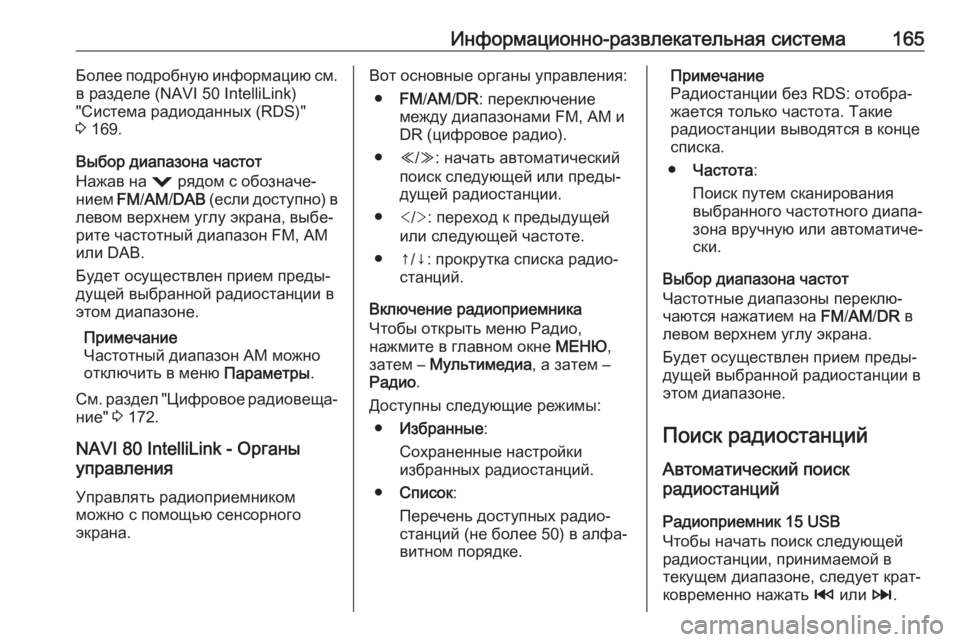
–‰–Ϋ―³–Ψ―Ä–Φ–Α―Ü–Η–Ψ–Ϋ–Ϋ–Ψ-―Ä–Α–Ζ–≤–Μ–Β–Κ–Α―²–Β–Μ―¨–Ϋ–Α―è ―¹–Η―¹―²–Β–Φ–Α165–ë–Ψ–Μ–Β–Β –Ω–Ψ–¥―Ä–Ψ–±–Ϋ―É―é –Η–Ϋ―³–Ψ―Ä–Φ–Α―Ü–Η―é ―¹–Φ.
–≤ ―Ä–Α–Ζ–¥–Β–Μ–Β (NAVI 50 IntelliLink)
"–Γ–Η―¹―²–Β–Φ–Α ―Ä–Α–¥–Η–Ψ–¥–Α–Ϋ–Ϋ―΄―Ö (RDS)"
3 169.
–£―΄–±–Ψ―Ä –¥–Η–Α–Ω–Α–Ζ–Ψ–Ϋ–Α ―΅–Α―¹―²–Ψ―²
–ù–Α–Ε–Α–≤ –Ϋ–Α = ―Ä―è–¥–Ψ–Φ ―¹ –Ψ–±–Ψ–Ζ–Ϋ–Α―΅–ΒβÄê
–Ϋ–Η–Β–Φ FM/AM /DAB (–Β―¹–Μ–Η –¥–Ψ―¹―²―É–Ω–Ϋ–Ψ) –≤
–Μ–Β–≤–Ψ–Φ –≤–Β―Ä―Ö–Ϋ–Β–Φ ―É–≥–Μ―É ―ç–Κ―Ä–Α–Ϋ–Α, –≤―΄–±–ΒβÄê
―Ä–Η―²–Β ―΅–Α―¹―²–Ψ―²–Ϋ―΄–Ι –¥–Η–Α–Ω–Α–Ζ–Ψ–Ϋ FM, AM
–Η–Μ–Η DAB.
–ë―É–¥–Β―² –Ψ―¹―É―â–Β―¹―²–≤–Μ–Β–Ϋ –Ω―Ä–Η–Β–Φ –Ω―Ä–Β–¥―΄βÄê –¥―É―â–Β–Ι –≤―΄–±―Ä–Α–Ϋ–Ϋ–Ψ–Ι ―Ä–Α–¥–Η–Ψ―¹―²–Α–Ϋ―Ü–Η–Η –≤
―ç―²–Ψ–Φ –¥–Η–Α–Ω–Α–Ζ–Ψ–Ϋ–Β.
–ü―Ä–Η–Φ–Β―΅–Α–Ϋ–Η–Β
–ß–Α―¹―²–Ψ―²–Ϋ―΄–Ι –¥–Η–Α–Ω–Α–Ζ–Ψ–Ϋ AM –Φ–Ψ–Ε–Ϋ–Ψ
–Ψ―²–Κ–Μ―é―΅–Η―²―¨ –≤ –Φ–Β–Ϋ―é –ü–Α―Ä–Α–Φ–Β―²―Ä―΄.
–Γ–Φ. ―Ä–Α–Ζ–¥–Β–Μ "–Π–Η―³―Ä–Ψ–≤–Ψ–Β ―Ä–Α–¥–Η–Ψ–≤–Β―â–ΑβÄê
–Ϋ–Η–Β" 3 172.
NAVI 80 IntelliLink - –û―Ä–≥–Α–Ϋ―΄
―É–Ω―Ä–Α–≤–Μ–Β–Ϋ–Η―è
–Θ–Ω―Ä–Α–≤–Μ―è―²―¨ ―Ä–Α–¥–Η–Ψ–Ω―Ä–Η–Β–Φ–Ϋ–Η–Κ–Ψ–Φ
–Φ–Ψ–Ε–Ϋ–Ψ ―¹ –Ω–Ψ–Φ–Ψ―â―¨―é ―¹–Β–Ϋ―¹–Ψ―Ä–Ϋ–Ψ–≥–Ψ
―ç–Κ―Ä–Α–Ϋ–Α.–£–Ψ―² –Ψ―¹–Ϋ–Ψ–≤–Ϋ―΄–Β –Ψ―Ä–≥–Α–Ϋ―΄ ―É–Ω―Ä–Α–≤–Μ–Β–Ϋ–Η―è:
β½è FM/AM /DR : –Ω–Β―Ä–Β–Κ–Μ―é―΅–Β–Ϋ–Η–Β
–Φ–Β–Ε–¥―É –¥–Η–Α–Ω–Α–Ζ–Ψ–Ϋ–Α–Φ–Η FM, AM –Η
DR (―Ü–Η―³―Ä–Ψ–≤–Ψ–Β ―Ä–Α–¥–Η–Ψ).
β½è Y/Z : –Ϋ–Α―΅–Α―²―¨ –Α–≤―²–Ψ–Φ–Α―²–Η―΅–Β―¹–Κ–Η–Ι
–Ω–Ψ–Η―¹–Κ ―¹–Μ–Β–¥―É―é―â–Β–Ι –Η–Μ–Η –Ω―Ä–Β–¥―΄βÄê
–¥―É―â–Β–Ι ―Ä–Α–¥–Η–Ψ―¹―²–Α–Ϋ―Ü–Η–Η.
β½è : –Ω–Β―Ä–Β―Ö–Ψ–¥ –Κ –Ω―Ä–Β–¥―΄–¥―É―â–Β–Ι
–Η–Μ–Η ―¹–Μ–Β–¥―É―é―â–Β–Ι ―΅–Α―¹―²–Ψ―²–Β.
β½è βÜë/βÜ™: –Ω―Ä–Ψ–Κ―Ä―É―²–Κ–Α ―¹–Ω–Η―¹–Κ–Α ―Ä–Α–¥–Η–ΨβÄê ―¹―²–Α–Ϋ―Ü–Η–Ι.
–£–Κ–Μ―é―΅–Β–Ϋ–Η–Β ―Ä–Α–¥–Η–Ψ–Ω―Ä–Η–Β–Φ–Ϋ–Η–Κ–Α
–ß―²–Ψ–±―΄ –Ψ―²–Κ―Ä―΄―²―¨ –Φ–Β–Ϋ―é –†–Α–¥–Η–Ψ,
–Ϋ–Α–Ε–Φ–Η―²–Β –≤ –≥–Μ–Α–≤–Ϋ–Ψ–Φ –Ψ–Κ–Ϋ–Β –€–ï–ù–°,
–Ζ–Α―²–Β–Φ βÄ™ –€―É–Μ―¨―²–Η–Φ–Β–¥–Η–Α , –Α –Ζ–Α―²–Β–Φ βÄ™
–†–Α–¥–Η–Ψ .
–î–Ψ―¹―²―É–Ω–Ϋ―΄ ―¹–Μ–Β–¥―É―é―â–Η–Β ―Ä–Β–Ε–Η–Φ―΄: β½è –‰–Ζ–±―Ä–Α–Ϋ–Ϋ―΄–Β :
–Γ–Ψ―Ö―Ä–Α–Ϋ–Β–Ϋ–Ϋ―΄–Β –Ϋ–Α―¹―²―Ä–Ψ–Ι–Κ–Η
–Η–Ζ–±―Ä–Α–Ϋ–Ϋ―΄―Ö ―Ä–Α–¥–Η–Ψ―¹―²–Α–Ϋ―Ü–Η–Ι.
β½è –Γ–Ω–Η―¹–Ψ–Κ :
–ü–Β―Ä–Β―΅–Β–Ϋ―¨ –¥–Ψ―¹―²―É–Ω–Ϋ―΄―Ö ―Ä–Α–¥–Η–ΨβÄê
―¹―²–Α–Ϋ―Ü–Η–Ι (–Ϋ–Β –±–Ψ–Μ–Β–Β 50) –≤ –Α–Μ―³–ΑβÄê
–≤–Η―²–Ϋ–Ψ–Φ –Ω–Ψ―Ä―è–¥–Κ–Β.–ü―Ä–Η–Φ–Β―΅–Α–Ϋ–Η–Β
–†–Α–¥–Η–Ψ―¹―²–Α–Ϋ―Ü–Η–Η –±–Β–Ζ RDS: –Ψ―²–Ψ–±―Ä–ΑβÄê
–Ε–Α–Β―²―¹―è ―²–Ψ–Μ―¨–Κ–Ψ ―΅–Α―¹―²–Ψ―²–Α. –Δ–Α–Κ–Η–Β
―Ä–Α–¥–Η–Ψ―¹―²–Α–Ϋ―Ü–Η–Η –≤―΄–≤–Ψ–¥―è―²―¹―è –≤ –Κ–Ψ–Ϋ―Ü–Β
―¹–Ω–Η―¹–Κ–Α.
β½è –ß–Α―¹―²–Ψ―²–Α :
–ü–Ψ–Η―¹–Κ –Ω―É―²–Β–Φ ―¹–Κ–Α–Ϋ–Η―Ä–Ψ–≤–Α–Ϋ–Η―è
–≤―΄–±―Ä–Α–Ϋ–Ϋ–Ψ–≥–Ψ ―΅–Α―¹―²–Ψ―²–Ϋ–Ψ–≥–Ψ –¥–Η–Α–Ω–ΑβÄê
–Ζ–Ψ–Ϋ–Α –≤―Ä―É―΅–Ϋ―É―é –Η–Μ–Η –Α–≤―²–Ψ–Φ–Α―²–Η―΅–ΒβÄê
―¹–Κ–Η.
–£―΄–±–Ψ―Ä –¥–Η–Α–Ω–Α–Ζ–Ψ–Ϋ–Α ―΅–Α―¹―²–Ψ―²
–ß–Α―¹―²–Ψ―²–Ϋ―΄–Β –¥–Η–Α–Ω–Α–Ζ–Ψ–Ϋ―΄ –Ω–Β―Ä–Β–Κ–Μ―éβÄê
―΅–Α―é―²―¹―è –Ϋ–Α–Ε–Α―²–Η–Β–Φ –Ϋ–Α FM/AM /DR –≤
–Μ–Β–≤–Ψ–Φ –≤–Β―Ä―Ö–Ϋ–Β–Φ ―É–≥–Μ―É ―ç–Κ―Ä–Α–Ϋ–Α.
–ë―É–¥–Β―² –Ψ―¹―É―â–Β―¹―²–≤–Μ–Β–Ϋ –Ω―Ä–Η–Β–Φ –Ω―Ä–Β–¥―΄βÄê –¥―É―â–Β–Ι –≤―΄–±―Ä–Α–Ϋ–Ϋ–Ψ–Ι ―Ä–Α–¥–Η–Ψ―¹―²–Α–Ϋ―Ü–Η–Η –≤
―ç―²–Ψ–Φ –¥–Η–Α–Ω–Α–Ζ–Ψ–Ϋ–Β.
–ü–Ψ–Η―¹–Κ ―Ä–Α–¥–Η–Ψ―¹―²–Α–Ϋ―Ü–Η–Ι
–ê–≤―²–Ψ–Φ–Α―²–Η―΅–Β―¹–Κ–Η–Ι –Ω–Ψ–Η―¹–Κ
―Ä–Α–¥–Η–Ψ―¹―²–Α–Ϋ―Ü–Η–Ι
–†–Α–¥–Η–Ψ–Ω―Ä–Η–Β–Φ–Ϋ–Η–Κ 15 USB
–ß―²–Ψ–±―΄ –Ϋ–Α―΅–Α―²―¨ –Ω–Ψ–Η―¹–Κ ―¹–Μ–Β–¥―É―é―â–Β–Ι
―Ä–Α–¥–Η–Ψ―¹―²–Α–Ϋ―Ü–Η–Η, –Ω―Ä–Η–Ϋ–Η–Φ–Α–Β–Φ–Ψ–Ι –≤
―²–Β–Κ―É―â–Β–Φ –¥–Η–Α–Ω–Α–Ζ–Ψ–Ϋ–Β, ―¹–Μ–Β–¥―É–Β―² –Κ―Ä–Α―²βÄê
–Κ–Ψ–≤―Ä–Β–Φ–Β–Ϋ–Ϋ–Ψ –Ϋ–Α–Ε–Α―²―¨ 2 –Η–Μ–Η 3.
Page 168 of 421
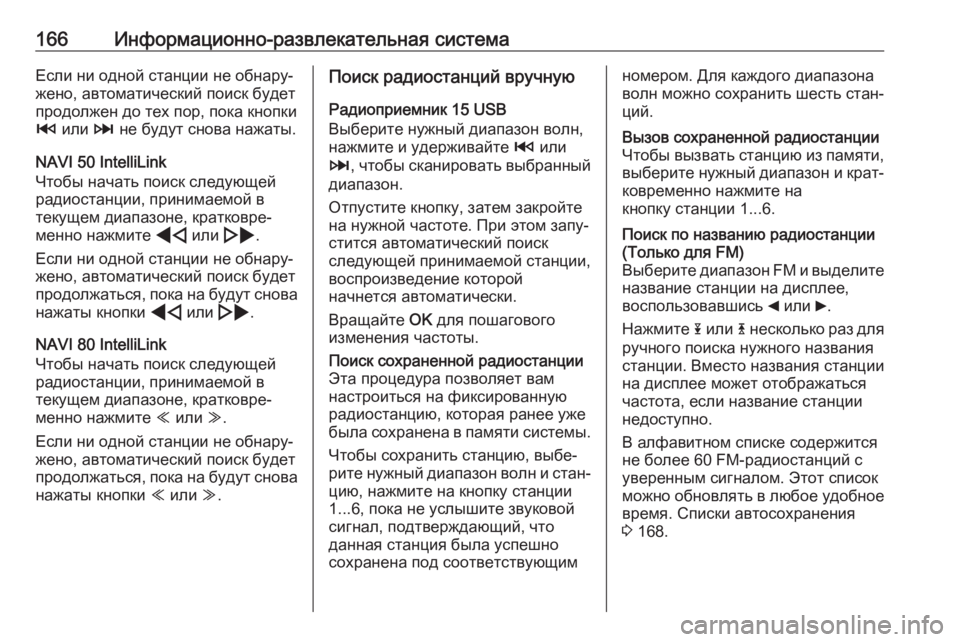
166–‰–Ϋ―³–Ψ―Ä–Φ–Α―Ü–Η–Ψ–Ϋ–Ϋ–Ψ-―Ä–Α–Ζ–≤–Μ–Β–Κ–Α―²–Β–Μ―¨–Ϋ–Α―è ―¹–Η―¹―²–Β–Φ–Α–ï―¹–Μ–Η –Ϋ–Η –Ψ–¥–Ϋ–Ψ–Ι ―¹―²–Α–Ϋ―Ü–Η–Η –Ϋ–Β –Ψ–±–Ϋ–Α―Ä―ÉβÄê
–Ε–Β–Ϋ–Ψ, –Α–≤―²–Ψ–Φ–Α―²–Η―΅–Β―¹–Κ–Η–Ι –Ω–Ψ–Η―¹–Κ –±―É–¥–Β―²
–Ω―Ä–Ψ–¥–Ψ–Μ–Ε–Β–Ϋ –¥–Ψ ―²–Β―Ö –Ω–Ψ―Ä, –Ω–Ψ–Κ–Α –Κ–Ϋ–Ψ–Ω–Κ–Η
2 –Η–Μ–Η 3 –Ϋ–Β –±―É–¥―É―² ―¹–Ϋ–Ψ–≤–Α –Ϋ–Α–Ε–Α―²―΄.
NAVI 50 IntelliLink
–ß―²–Ψ–±―΄ –Ϋ–Α―΅–Α―²―¨ –Ω–Ψ–Η―¹–Κ ―¹–Μ–Β–¥―É―é―â–Β–Ι
―Ä–Α–¥–Η–Ψ―¹―²–Α–Ϋ―Ü–Η–Η, –Ω―Ä–Η–Ϋ–Η–Φ–Α–Β–Φ–Ψ–Ι –≤
―²–Β–Κ―É―â–Β–Φ –¥–Η–Α–Ω–Α–Ζ–Ψ–Ϋ–Β, –Κ―Ä–Α―²–Κ–Ψ–≤―Ä–ΒβÄê
–Φ–Β–Ϋ–Ϋ–Ψ –Ϋ–Α–Ε–Φ–Η―²–Β * –Η–Μ–Η '.
–ï―¹–Μ–Η –Ϋ–Η –Ψ–¥–Ϋ–Ψ–Ι ―¹―²–Α–Ϋ―Ü–Η–Η –Ϋ–Β –Ψ–±–Ϋ–Α―Ä―ÉβÄê
–Ε–Β–Ϋ–Ψ, –Α–≤―²–Ψ–Φ–Α―²–Η―΅–Β―¹–Κ–Η–Ι –Ω–Ψ–Η―¹–Κ –±―É–¥–Β―²
–Ω―Ä–Ψ–¥–Ψ–Μ–Ε–Α―²―¨―¹―è, –Ω–Ψ–Κ–Α –Ϋ–Α –±―É–¥―É―² ―¹–Ϋ–Ψ–≤–Α –Ϋ–Α–Ε–Α―²―΄ –Κ–Ϋ–Ψ–Ω–Κ–Η * –Η–Μ–Η '.
NAVI 80 IntelliLink
–ß―²–Ψ–±―΄ –Ϋ–Α―΅–Α―²―¨ –Ω–Ψ–Η―¹–Κ ―¹–Μ–Β–¥―É―é―â–Β–Ι
―Ä–Α–¥–Η–Ψ―¹―²–Α–Ϋ―Ü–Η–Η, –Ω―Ä–Η–Ϋ–Η–Φ–Α–Β–Φ–Ψ–Ι –≤
―²–Β–Κ―É―â–Β–Φ –¥–Η–Α–Ω–Α–Ζ–Ψ–Ϋ–Β, –Κ―Ä–Α―²–Κ–Ψ–≤―Ä–ΒβÄê
–Φ–Β–Ϋ–Ϋ–Ψ –Ϋ–Α–Ε–Φ–Η―²–Β Y –Η–Μ–Η Z.
–ï―¹–Μ–Η –Ϋ–Η –Ψ–¥–Ϋ–Ψ–Ι ―¹―²–Α–Ϋ―Ü–Η–Η –Ϋ–Β –Ψ–±–Ϋ–Α―Ä―ÉβÄê
–Ε–Β–Ϋ–Ψ, –Α–≤―²–Ψ–Φ–Α―²–Η―΅–Β―¹–Κ–Η–Ι –Ω–Ψ–Η―¹–Κ –±―É–¥–Β―²
–Ω―Ä–Ψ–¥–Ψ–Μ–Ε–Α―²―¨―¹―è, –Ω–Ψ–Κ–Α –Ϋ–Α –±―É–¥―É―² ―¹–Ϋ–Ψ–≤–Α –Ϋ–Α–Ε–Α―²―΄ –Κ–Ϋ–Ψ–Ω–Κ–Η Y –Η–Μ–Η Z.–ü–Ψ–Η―¹–Κ ―Ä–Α–¥–Η–Ψ―¹―²–Α–Ϋ―Ü–Η–Ι –≤―Ä―É―΅–Ϋ―É―é
–†–Α–¥–Η–Ψ–Ω―Ä–Η–Β–Φ–Ϋ–Η–Κ 15 USB
–£―΄–±–Β―Ä–Η―²–Β –Ϋ―É–Ε–Ϋ―΄–Ι –¥–Η–Α–Ω–Α–Ζ–Ψ–Ϋ –≤–Ψ–Μ–Ϋ,
–Ϋ–Α–Ε–Φ–Η―²–Β –Η ―É–¥–Β―Ä–Ε–Η–≤–Α–Ι―²–Β 2 –Η–Μ–Η
3 , ―΅―²–Ψ–±―΄ ―¹–Κ–Α–Ϋ–Η―Ä–Ψ–≤–Α―²―¨ –≤―΄–±―Ä–Α–Ϋ–Ϋ―΄–Ι
–¥–Η–Α–Ω–Α–Ζ–Ψ–Ϋ.
–û―²–Ω―É―¹―²–Η―²–Β –Κ–Ϋ–Ψ–Ω–Κ―É, –Ζ–Α―²–Β–Φ –Ζ–Α–Κ―Ä–Ψ–Ι―²–Β –Ϋ–Α –Ϋ―É–Ε–Ϋ–Ψ–Ι ―΅–Α―¹―²–Ψ―²–Β. –ü―Ä–Η ―ç―²–Ψ–Φ –Ζ–Α–Ω―ÉβÄê
―¹―²–Η―²―¹―è –Α–≤―²–Ψ–Φ–Α―²–Η―΅–Β―¹–Κ–Η–Ι –Ω–Ψ–Η―¹–Κ
―¹–Μ–Β–¥―É―é―â–Β–Ι –Ω―Ä–Η–Ϋ–Η–Φ–Α–Β–Φ–Ψ–Ι ―¹―²–Α–Ϋ―Ü–Η–Η,
–≤–Ψ―¹–Ω―Ä–Ψ–Η–Ζ–≤–Β–¥–Β–Ϋ–Η–Β –Κ–Ψ―²–Ψ―Ä–Ψ–Ι
–Ϋ–Α―΅–Ϋ–Β―²―¹―è –Α–≤―²–Ψ–Φ–Α―²–Η―΅–Β―¹–Κ–Η.
–£―Ä–Α―â–Α–Ι―²–Β OK –¥–Μ―è –Ω–Ψ―à–Α–≥–Ψ–≤–Ψ–≥–Ψ
–Η–Ζ–Φ–Β–Ϋ–Β–Ϋ–Η―è ―΅–Α―¹―²–Ψ―²―΄.–ü–Ψ–Η―¹–Κ ―¹–Ψ―Ö―Ä–Α–Ϋ–Β–Ϋ–Ϋ–Ψ–Ι ―Ä–Α–¥–Η–Ψ―¹―²–Α–Ϋ―Ü–Η–Η –≠―²–Α –Ω―Ä–Ψ―Ü–Β–¥―É―Ä–Α –Ω–Ψ–Ζ–≤–Ψ–Μ―è–Β―² –≤–Α–Φ
–Ϋ–Α―¹―²―Ä–Ψ–Η―²―¨―¹―è –Ϋ–Α ―³–Η–Κ―¹–Η―Ä–Ψ–≤–Α–Ϋ–Ϋ―É―é ―Ä–Α–¥–Η–Ψ―¹―²–Α–Ϋ―Ü–Η―é, –Κ–Ψ―²–Ψ―Ä–Α―è ―Ä–Α–Ϋ–Β–Β ―É–Ε–Β
–±―΄–Μ–Α ―¹–Ψ―Ö―Ä–Α–Ϋ–Β–Ϋ–Α –≤ –Ω–Α–Φ―è―²–Η ―¹–Η―¹―²–Β–Φ―΄.
–ß―²–Ψ–±―΄ ―¹–Ψ―Ö―Ä–Α–Ϋ–Η―²―¨ ―¹―²–Α–Ϋ―Ü–Η―é, –≤―΄–±–ΒβÄê
―Ä–Η―²–Β –Ϋ―É–Ε–Ϋ―΄–Ι –¥–Η–Α–Ω–Α–Ζ–Ψ–Ϋ –≤–Ψ–Μ–Ϋ –Η ―¹―²–Α–ΫβÄê ―Ü–Η―é, –Ϋ–Α–Ε–Φ–Η―²–Β –Ϋ–Α –Κ–Ϋ–Ψ–Ω–Κ―É ―¹―²–Α–Ϋ―Ü–Η–Η
1...6, –Ω–Ψ–Κ–Α –Ϋ–Β ―É―¹–Μ―΄―à–Η―²–Β –Ζ–≤―É–Κ–Ψ–≤–Ψ–Ι
―¹–Η–≥–Ϋ–Α–Μ, –Ω–Ψ–¥―²–≤–Β―Ä–Ε–¥–Α―é―â–Η–Ι, ―΅―²–Ψ
–¥–Α–Ϋ–Ϋ–Α―è ―¹―²–Α–Ϋ―Ü–Η―è –±―΄–Μ–Α ―É―¹–Ω–Β―à–Ϋ–Ψ
―¹–Ψ―Ö―Ä–Α–Ϋ–Β–Ϋ–Α –Ω–Ψ–¥ ―¹–Ψ–Ψ―²–≤–Β―²―¹―²–≤―É―é―â–Η–Φ–Ϋ–Ψ–Φ–Β―Ä–Ψ–Φ. –î–Μ―è –Κ–Α–Ε–¥–Ψ–≥–Ψ –¥–Η–Α–Ω–Α–Ζ–Ψ–Ϋ–Α
–≤–Ψ–Μ–Ϋ –Φ–Ψ–Ε–Ϋ–Ψ ―¹–Ψ―Ö―Ä–Α–Ϋ–Η―²―¨ ―à–Β―¹―²―¨ ―¹―²–Α–ΫβÄê
―Ü–Η–Ι.–£―΄–Ζ–Ψ–≤ ―¹–Ψ―Ö―Ä–Α–Ϋ–Β–Ϋ–Ϋ–Ψ–Ι ―Ä–Α–¥–Η–Ψ―¹―²–Α–Ϋ―Ü–Η–Η –ß―²–Ψ–±―΄ –≤―΄–Ζ–≤–Α―²―¨ ―¹―²–Α–Ϋ―Ü–Η―é –Η–Ζ –Ω–Α–Φ―è―²–Η, –≤―΄–±–Β―Ä–Η―²–Β –Ϋ―É–Ε–Ϋ―΄–Ι –¥–Η–Α–Ω–Α–Ζ–Ψ–Ϋ –Η –Κ―Ä–Α―²βÄê
–Κ–Ψ–≤―Ä–Β–Φ–Β–Ϋ–Ϋ–Ψ –Ϋ–Α–Ε–Φ–Η―²–Β –Ϋ–Α
–Κ–Ϋ–Ψ–Ω–Κ―É ―¹―²–Α–Ϋ―Ü–Η–Η 1...6.–ü–Ψ–Η―¹–Κ –Ω–Ψ –Ϋ–Α–Ζ–≤–Α–Ϋ–Η―é ―Ä–Α–¥–Η–Ψ―¹―²–Α–Ϋ―Ü–Η–Η
(–Δ–Ψ–Μ―¨–Κ–Ψ –¥–Μ―è FM)
–£―΄–±–Β―Ä–Η―²–Β –¥–Η–Α–Ω–Α–Ζ–Ψ–Ϋ FM –Η –≤―΄–¥–Β–Μ–Η―²–Β –Ϋ–Α–Ζ–≤–Α–Ϋ–Η–Β ―¹―²–Α–Ϋ―Ü–Η–Η –Ϋ–Α –¥–Η―¹–Ω–Μ–Β–Β,
–≤–Ψ―¹–Ω–Ψ–Μ―¨–Ζ–Ψ–≤–Α–≤―à–Η―¹―¨ _ –Η–Μ–Η 6.
–ù–Α–Ε–Φ–Η―²–Β 1 –Η–Μ–Η 4 –Ϋ–Β―¹–Κ–Ψ–Μ―¨–Κ–Ψ ―Ä–Α–Ζ –¥–Μ―è
―Ä―É―΅–Ϋ–Ψ–≥–Ψ –Ω–Ψ–Η―¹–Κ–Α –Ϋ―É–Ε–Ϋ–Ψ–≥–Ψ –Ϋ–Α–Ζ–≤–Α–Ϋ–Η―è ―¹―²–Α–Ϋ―Ü–Η–Η. –£–Φ–Β―¹―²–Ψ –Ϋ–Α–Ζ–≤–Α–Ϋ–Η―è ―¹―²–Α–Ϋ―Ü–Η–Η
–Ϋ–Α –¥–Η―¹–Ω–Μ–Β–Β –Φ–Ψ–Ε–Β―² –Ψ―²–Ψ–±―Ä–Α–Ε–Α―²―¨―¹―è
―΅–Α―¹―²–Ψ―²–Α, –Β―¹–Μ–Η –Ϋ–Α–Ζ–≤–Α–Ϋ–Η–Β ―¹―²–Α–Ϋ―Ü–Η–Η
–Ϋ–Β–¥–Ψ―¹―²―É–Ω–Ϋ–Ψ.
–£ –Α–Μ―³–Α–≤–Η―²–Ϋ–Ψ–Φ ―¹–Ω–Η―¹–Κ–Β ―¹–Ψ–¥–Β―Ä–Ε–Η―²―¹―è
–Ϋ–Β –±–Ψ–Μ–Β–Β 60 FM-―Ä–Α–¥–Η–Ψ―¹―²–Α–Ϋ―Ü–Η–Ι ―¹
―É–≤–Β―Ä–Β–Ϋ–Ϋ―΄–Φ ―¹–Η–≥–Ϋ–Α–Μ–Ψ–Φ. –≠―²–Ψ―² ―¹–Ω–Η―¹–Ψ–Κ
–Φ–Ψ–Ε–Ϋ–Ψ –Ψ–±–Ϋ–Ψ–≤–Μ―è―²―¨ –≤ –Μ―é–±–Ψ–Β ―É–¥–Ψ–±–Ϋ–Ψ–Β
–≤―Ä–Β–Φ―è. –Γ–Ω–Η―¹–Κ–Η –Α–≤―²–Ψ―¹–Ψ―Ö―Ä–Α–Ϋ–Β–Ϋ–Η―è
3 168.
Page 169 of 421
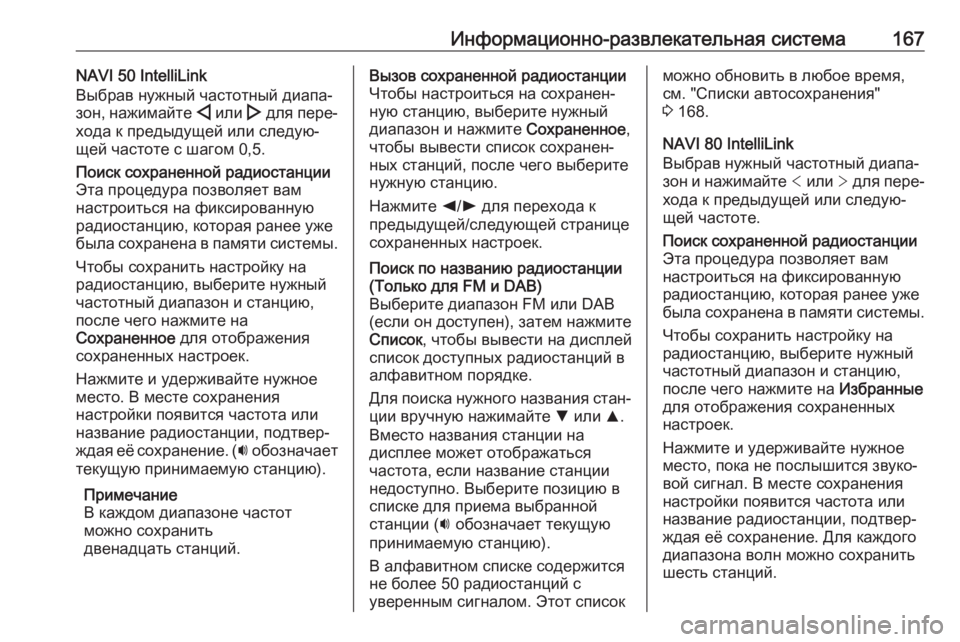
–‰–Ϋ―³–Ψ―Ä–Φ–Α―Ü–Η–Ψ–Ϋ–Ϋ–Ψ-―Ä–Α–Ζ–≤–Μ–Β–Κ–Α―²–Β–Μ―¨–Ϋ–Α―è ―¹–Η―¹―²–Β–Φ–Α167NAVI 50 IntelliLink
–£―΄–±―Ä–Α–≤ –Ϋ―É–Ε–Ϋ―΄–Ι ―΅–Α―¹―²–Ψ―²–Ϋ―΄–Ι –¥–Η–Α–Ω–ΑβÄê
–Ζ–Ψ–Ϋ, –Ϋ–Α–Ε–Η–Φ–Α–Ι―²–Β ; –Η–Μ–Η : –¥–Μ―è –Ω–Β―Ä–ΒβÄê
―Ö–Ψ–¥–Α –Κ –Ω―Ä–Β–¥―΄–¥―É―â–Β–Ι –Η–Μ–Η ―¹–Μ–Β–¥―É―éβÄê ―â–Β–Ι ―΅–Α―¹―²–Ψ―²–Β ―¹ ―à–Α–≥–Ψ–Φ 0,5.–ü–Ψ–Η―¹–Κ ―¹–Ψ―Ö―Ä–Α–Ϋ–Β–Ϋ–Ϋ–Ψ–Ι ―Ä–Α–¥–Η–Ψ―¹―²–Α–Ϋ―Ü–Η–Η
–≠―²–Α –Ω―Ä–Ψ―Ü–Β–¥―É―Ä–Α –Ω–Ψ–Ζ–≤–Ψ–Μ―è–Β―² –≤–Α–Φ
–Ϋ–Α―¹―²―Ä–Ψ–Η―²―¨―¹―è –Ϋ–Α ―³–Η–Κ―¹–Η―Ä–Ψ–≤–Α–Ϋ–Ϋ―É―é
―Ä–Α–¥–Η–Ψ―¹―²–Α–Ϋ―Ü–Η―é, –Κ–Ψ―²–Ψ―Ä–Α―è ―Ä–Α–Ϋ–Β–Β ―É–Ε–Β
–±―΄–Μ–Α ―¹–Ψ―Ö―Ä–Α–Ϋ–Β–Ϋ–Α –≤ –Ω–Α–Φ―è―²–Η ―¹–Η―¹―²–Β–Φ―΄.
–ß―²–Ψ–±―΄ ―¹–Ψ―Ö―Ä–Α–Ϋ–Η―²―¨ –Ϋ–Α―¹―²―Ä–Ψ–Ι–Κ―É –Ϋ–Α
―Ä–Α–¥–Η–Ψ―¹―²–Α–Ϋ―Ü–Η―é, –≤―΄–±–Β―Ä–Η―²–Β –Ϋ―É–Ε–Ϋ―΄–Ι
―΅–Α―¹―²–Ψ―²–Ϋ―΄–Ι –¥–Η–Α–Ω–Α–Ζ–Ψ–Ϋ –Η ―¹―²–Α–Ϋ―Ü–Η―é,
–Ω–Ψ―¹–Μ–Β ―΅–Β–≥–Ψ –Ϋ–Α–Ε–Φ–Η―²–Β –Ϋ–Α
–Γ–Ψ―Ö―Ä–Α–Ϋ–Β–Ϋ–Ϋ–Ψ–Β –¥–Μ―è –Ψ―²–Ψ–±―Ä–Α–Ε–Β–Ϋ–Η―è
―¹–Ψ―Ö―Ä–Α–Ϋ–Β–Ϋ–Ϋ―΄―Ö –Ϋ–Α―¹―²―Ä–Ψ–Β–Κ.
–ù–Α–Ε–Φ–Η―²–Β –Η ―É–¥–Β―Ä–Ε–Η–≤–Α–Ι―²–Β –Ϋ―É–Ε–Ϋ–Ψ–Β –Φ–Β―¹―²–Ψ. –£ –Φ–Β―¹―²–Β ―¹–Ψ―Ö―Ä–Α–Ϋ–Β–Ϋ–Η―è
–Ϋ–Α―¹―²―Ä–Ψ–Ι–Κ–Η –Ω–Ψ―è–≤–Η―²―¹―è ―΅–Α―¹―²–Ψ―²–Α –Η–Μ–Η
–Ϋ–Α–Ζ–≤–Α–Ϋ–Η–Β ―Ä–Α–¥–Η–Ψ―¹―²–Α–Ϋ―Ü–Η–Η, –Ω–Ψ–¥―²–≤–Β―ÄβÄê
–Ε–¥–Α―è –Β―ë ―¹–Ψ―Ö―Ä–Α–Ϋ–Β–Ϋ–Η–Β. ( i –Ψ–±–Ψ–Ζ–Ϋ–Α―΅–Α–Β―²
―²–Β–Κ―É―â―É―é –Ω―Ä–Η–Ϋ–Η–Φ–Α–Β–Φ―É―é ―¹―²–Α–Ϋ―Ü–Η―é).
–ü―Ä–Η–Φ–Β―΅–Α–Ϋ–Η–Β
–£ –Κ–Α–Ε–¥–Ψ–Φ –¥–Η–Α–Ω–Α–Ζ–Ψ–Ϋ–Β ―΅–Α―¹―²–Ψ―²
–Φ–Ψ–Ε–Ϋ–Ψ ―¹–Ψ―Ö―Ä–Α–Ϋ–Η―²―¨
–¥–≤–Β–Ϋ–Α–¥―Ü–Α―²―¨ ―¹―²–Α–Ϋ―Ü–Η–Ι.–£―΄–Ζ–Ψ–≤ ―¹–Ψ―Ö―Ä–Α–Ϋ–Β–Ϋ–Ϋ–Ψ–Ι ―Ä–Α–¥–Η–Ψ―¹―²–Α–Ϋ―Ü–Η–Η
–ß―²–Ψ–±―΄ –Ϋ–Α―¹―²―Ä–Ψ–Η―²―¨―¹―è –Ϋ–Α ―¹–Ψ―Ö―Ä–Α–Ϋ–Β–ΫβÄê
–Ϋ―É―é ―¹―²–Α–Ϋ―Ü–Η―é, –≤―΄–±–Β―Ä–Η―²–Β –Ϋ―É–Ε–Ϋ―΄–Ι
–¥–Η–Α–Ω–Α–Ζ–Ψ–Ϋ –Η –Ϋ–Α–Ε–Φ–Η―²–Β –Γ–Ψ―Ö―Ä–Α–Ϋ–Β–Ϋ–Ϋ–Ψ–Β,
―΅―²–Ψ–±―΄ –≤―΄–≤–Β―¹―²–Η ―¹–Ω–Η―¹–Ψ–Κ ―¹–Ψ―Ö―Ä–Α–Ϋ–Β–ΫβÄê
–Ϋ―΄―Ö ―¹―²–Α–Ϋ―Ü–Η–Ι, –Ω–Ψ―¹–Μ–Β ―΅–Β–≥–Ψ –≤―΄–±–Β―Ä–Η―²–Β
–Ϋ―É–Ε–Ϋ―É―é ―¹―²–Α–Ϋ―Ü–Η―é.
–ù–Α–Ε–Φ–Η―²–Β k/l –¥–Μ―è –Ω–Β―Ä–Β―Ö–Ψ–¥–Α –Κ
–Ω―Ä–Β–¥―΄–¥―É―â–Β–Ι/―¹–Μ–Β–¥―É―é―â–Β–Ι ―¹―²―Ä–Α–Ϋ–Η―Ü–Β
―¹–Ψ―Ö―Ä–Α–Ϋ–Β–Ϋ–Ϋ―΄―Ö –Ϋ–Α―¹―²―Ä–Ψ–Β–Κ.–ü–Ψ–Η―¹–Κ –Ω–Ψ –Ϋ–Α–Ζ–≤–Α–Ϋ–Η―é ―Ä–Α–¥–Η–Ψ―¹―²–Α–Ϋ―Ü–Η–Η
(–Δ–Ψ–Μ―¨–Κ–Ψ –¥–Μ―è FM –Η DAB)
–£―΄–±–Β―Ä–Η―²–Β –¥–Η–Α–Ω–Α–Ζ–Ψ–Ϋ FM –Η–Μ–Η DAB
(–Β―¹–Μ–Η –Ψ–Ϋ –¥–Ψ―¹―²―É–Ω–Β–Ϋ), –Ζ–Α―²–Β–Φ –Ϋ–Α–Ε–Φ–Η―²–Β
–Γ–Ω–Η―¹–Ψ–Κ , ―΅―²–Ψ–±―΄ –≤―΄–≤–Β―¹―²–Η –Ϋ–Α –¥–Η―¹–Ω–Μ–Β–Ι
―¹–Ω–Η―¹–Ψ–Κ –¥–Ψ―¹―²―É–Ω–Ϋ―΄―Ö ―Ä–Α–¥–Η–Ψ―¹―²–Α–Ϋ―Ü–Η–Ι –≤
–Α–Μ―³–Α–≤–Η―²–Ϋ–Ψ–Φ –Ω–Ψ―Ä―è–¥–Κ–Β.
–î–Μ―è –Ω–Ψ–Η―¹–Κ–Α –Ϋ―É–Ε–Ϋ–Ψ–≥–Ψ –Ϋ–Α–Ζ–≤–Α–Ϋ–Η―è ―¹―²–Α–ΫβÄê ―Ü–Η–Η –≤―Ä―É―΅–Ϋ―É―é –Ϋ–Α–Ε–Η–Φ–Α–Ι―²–Β S –Η–Μ–Η R.
–£–Φ–Β―¹―²–Ψ –Ϋ–Α–Ζ–≤–Α–Ϋ–Η―è ―¹―²–Α–Ϋ―Ü–Η–Η –Ϋ–Α
–¥–Η―¹–Ω–Μ–Β–Β –Φ–Ψ–Ε–Β―² –Ψ―²–Ψ–±―Ä–Α–Ε–Α―²―¨―¹―è
―΅–Α―¹―²–Ψ―²–Α, –Β―¹–Μ–Η –Ϋ–Α–Ζ–≤–Α–Ϋ–Η–Β ―¹―²–Α–Ϋ―Ü–Η–Η
–Ϋ–Β–¥–Ψ―¹―²―É–Ω–Ϋ–Ψ. –£―΄–±–Β―Ä–Η―²–Β –Ω–Ψ–Ζ–Η―Ü–Η―é –≤
―¹–Ω–Η―¹–Κ–Β –¥–Μ―è –Ω―Ä–Η–Β–Φ–Α –≤―΄–±―Ä–Α–Ϋ–Ϋ–Ψ–Ι
―¹―²–Α–Ϋ―Ü–Η–Η ( i –Ψ–±–Ψ–Ζ–Ϋ–Α―΅–Α–Β―² ―²–Β–Κ―É―â―É―é
–Ω―Ä–Η–Ϋ–Η–Φ–Α–Β–Φ―É―é ―¹―²–Α–Ϋ―Ü–Η―é).
–£ –Α–Μ―³–Α–≤–Η―²–Ϋ–Ψ–Φ ―¹–Ω–Η―¹–Κ–Β ―¹–Ψ–¥–Β―Ä–Ε–Η―²―¹―è
–Ϋ–Β –±–Ψ–Μ–Β–Β 50 ―Ä–Α–¥–Η–Ψ―¹―²–Α–Ϋ―Ü–Η–Ι ―¹
―É–≤–Β―Ä–Β–Ϋ–Ϋ―΄–Φ ―¹–Η–≥–Ϋ–Α–Μ–Ψ–Φ. –≠―²–Ψ―² ―¹–Ω–Η―¹–Ψ–Κ–Φ–Ψ–Ε–Ϋ–Ψ –Ψ–±–Ϋ–Ψ–≤–Η―²―¨ –≤ –Μ―é–±–Ψ–Β –≤―Ä–Β–Φ―è,
―¹–Φ. "–Γ–Ω–Η―¹–Κ–Η –Α–≤―²–Ψ―¹–Ψ―Ö―Ä–Α–Ϋ–Β–Ϋ–Η―è"
3 168.
NAVI 80 IntelliLink
–£―΄–±―Ä–Α–≤ –Ϋ―É–Ε–Ϋ―΄–Ι ―΅–Α―¹―²–Ψ―²–Ϋ―΄–Ι –¥–Η–Α–Ω–ΑβÄê
–Ζ–Ψ–Ϋ –Η –Ϋ–Α–Ε–Η–Φ–Α–Ι―²–Β < –Η–Μ–Η > –¥–Μ―è –Ω–Β―Ä–ΒβÄê
―Ö–Ψ–¥–Α –Κ –Ω―Ä–Β–¥―΄–¥―É―â–Β–Ι –Η–Μ–Η ―¹–Μ–Β–¥―É―éβÄê
―â–Β–Ι ―΅–Α―¹―²–Ψ―²–Β.–ü–Ψ–Η―¹–Κ ―¹–Ψ―Ö―Ä–Α–Ϋ–Β–Ϋ–Ϋ–Ψ–Ι ―Ä–Α–¥–Η–Ψ―¹―²–Α–Ϋ―Ü–Η–Η –≠―²–Α –Ω―Ä–Ψ―Ü–Β–¥―É―Ä–Α –Ω–Ψ–Ζ–≤–Ψ–Μ―è–Β―² –≤–Α–Φ
–Ϋ–Α―¹―²―Ä–Ψ–Η―²―¨―¹―è –Ϋ–Α ―³–Η–Κ―¹–Η―Ä–Ψ–≤–Α–Ϋ–Ϋ―É―é
―Ä–Α–¥–Η–Ψ―¹―²–Α–Ϋ―Ü–Η―é, –Κ–Ψ―²–Ψ―Ä–Α―è ―Ä–Α–Ϋ–Β–Β ―É–Ε–Β
–±―΄–Μ–Α ―¹–Ψ―Ö―Ä–Α–Ϋ–Β–Ϋ–Α –≤ –Ω–Α–Φ―è―²–Η ―¹–Η―¹―²–Β–Φ―΄.
–ß―²–Ψ–±―΄ ―¹–Ψ―Ö―Ä–Α–Ϋ–Η―²―¨ –Ϋ–Α―¹―²―Ä–Ψ–Ι–Κ―É –Ϋ–Α
―Ä–Α–¥–Η–Ψ―¹―²–Α–Ϋ―Ü–Η―é, –≤―΄–±–Β―Ä–Η―²–Β –Ϋ―É–Ε–Ϋ―΄–Ι
―΅–Α―¹―²–Ψ―²–Ϋ―΄–Ι –¥–Η–Α–Ω–Α–Ζ–Ψ–Ϋ –Η ―¹―²–Α–Ϋ―Ü–Η―é,
–Ω–Ψ―¹–Μ–Β ―΅–Β–≥–Ψ –Ϋ–Α–Ε–Φ–Η―²–Β –Ϋ–Α –‰–Ζ–±―Ä–Α–Ϋ–Ϋ―΄–Β
–¥–Μ―è –Ψ―²–Ψ–±―Ä–Α–Ε–Β–Ϋ–Η―è ―¹–Ψ―Ö―Ä–Α–Ϋ–Β–Ϋ–Ϋ―΄―Ö
–Ϋ–Α―¹―²―Ä–Ψ–Β–Κ.
–ù–Α–Ε–Φ–Η―²–Β –Η ―É–¥–Β―Ä–Ε–Η–≤–Α–Ι―²–Β –Ϋ―É–Ε–Ϋ–Ψ–Β
–Φ–Β―¹―²–Ψ, –Ω–Ψ–Κ–Α –Ϋ–Β –Ω–Ψ―¹–Μ―΄―à–Η―²―¹―è –Ζ–≤―É–Κ–ΨβÄê
–≤–Ψ–Ι ―¹–Η–≥–Ϋ–Α–Μ. –£ –Φ–Β―¹―²–Β ―¹–Ψ―Ö―Ä–Α–Ϋ–Β–Ϋ–Η―è
–Ϋ–Α―¹―²―Ä–Ψ–Ι–Κ–Η –Ω–Ψ―è–≤–Η―²―¹―è ―΅–Α―¹―²–Ψ―²–Α –Η–Μ–Η
–Ϋ–Α–Ζ–≤–Α–Ϋ–Η–Β ―Ä–Α–¥–Η–Ψ―¹―²–Α–Ϋ―Ü–Η–Η, –Ω–Ψ–¥―²–≤–Β―ÄβÄê
–Ε–¥–Α―è –Β―ë ―¹–Ψ―Ö―Ä–Α–Ϋ–Β–Ϋ–Η–Β. –î–Μ―è –Κ–Α–Ε–¥–Ψ–≥–Ψ
–¥–Η–Α–Ω–Α–Ζ–Ψ–Ϋ–Α –≤–Ψ–Μ–Ϋ –Φ–Ψ–Ε–Ϋ–Ψ ―¹–Ψ―Ö―Ä–Α–Ϋ–Η―²―¨
―à–Β―¹―²―¨ ―¹―²–Α–Ϋ―Ü–Η–Ι.
Page 170 of 421

168–‰–Ϋ―³–Ψ―Ä–Φ–Α―Ü–Η–Ψ–Ϋ–Ϋ–Ψ-―Ä–Α–Ζ–≤–Μ–Β–Κ–Α―²–Β–Μ―¨–Ϋ–Α―è ―¹–Η―¹―²–Β–Φ–Α–Δ–Α–Κ–Ε–Β –Φ–Ψ–Ε–Ϋ–Ψ –≤―΄–±―Ä–Α―²―¨ –Ϋ―É–Ε–Ϋ―΄–Ι
―΅–Α―¹―²–Ψ―²–Ϋ―΄–Ι –¥–Η–Α–Ω–Α–Ζ–Ψ–Ϋ –Η ―Ä–Α–¥–Η–Ψ―¹―²–Α–ΫβÄê
―Ü–Η―é, –Α –Ζ–Α―²–Β–Φ –≤―΄–±―Ä–Α―²―¨ –Ω―É–Ϋ–Κ―²
–ß–Α―¹―²–Ψ―²–Α –Η–Μ–Η –Γ–Ω–Η―¹–Ψ–Κ . –ù–Α–Ε–Φ–Η―²–Β <,
–Ψ―²–Κ―Ä–Ψ–Ι―²–Β –≤―¹–Ω–Μ―΄–≤–Α―é―â–Β–Β –Φ–Β–Ϋ―é –Η
–≤―΄–±–Β―Ä–Η―²–Β –Κ–Ψ–Φ–Α–Ϋ–¥―É –Γ–Ψ―Ö―Ä–Α–Ϋ–Η―²―¨ –≤
–Η–Ζ–±―Ä–Α–Ϋ–Ϋ–Ψ–Φ . –ù–Α–Ε–Φ–Η―²–Β –Η ―É–¥–Β―Ä–Ε–ΗβÄê
–≤–Α–Ι―²–Β –Ϋ―É–Ε–Ϋ–Ψ–Β –Φ–Β―¹―²–Ψ, –Ω–Ψ–Κ–Α –Ϋ–Β
–Ω–Ψ―¹–Μ―΄―à–Η―²―¹―è –Ζ–≤―É–Κ–Ψ–≤–Ψ–Ι ―¹–Η–≥–Ϋ–Α–Μ.–£―΄–Ζ–Ψ–≤ ―¹–Ψ―Ö―Ä–Α–Ϋ–Β–Ϋ–Ϋ–Ψ–Ι ―Ä–Α–¥–Η–Ψ―¹―²–Α–Ϋ―Ü–Η–Η
–ß―²–Ψ–±―΄ –Ϋ–Α―¹―²―Ä–Ψ–Η―²―¨―¹―è –Ϋ–Α ―¹–Ψ―Ö―Ä–Α–Ϋ–Β–ΫβÄê
–Ϋ―É―é ―¹―²–Α–Ϋ―Ü–Η―é, –≤―΄–±–Β―Ä–Η―²–Β –Ϋ―É–Ε–Ϋ―΄–Ι
–¥–Η–Α–Ω–Α–Ζ–Ψ–Ϋ –Η –Ϋ–Α–Ε–Φ–Η―²–Β
–Λ–Η–Κ―¹–Η―Ä–Ψ–≤–Α–Ϋ–Ϋ–Α―è , ―΅―²–Ψ–±―΄ –≤―΄–≤–Β―¹―²–Η
―¹–Ω–Η―¹–Ψ–Κ ―¹–Ψ―Ö―Ä–Α–Ϋ–Β–Ϋ–Ϋ―΄―Ö ―¹―²–Α–Ϋ―Ü–Η–Ι, –Ω–Ψ―¹–Μ–Β ―΅–Β–≥–Ψ –≤―΄–±–Β―Ä–Η―²–Β –Ϋ―É–Ε–Ϋ―É―é ―¹―²–Α–ΫβÄê
―Ü–Η―é.–ü–Ψ–Η―¹–Κ –Ω–Ψ –Ϋ–Α–Ζ–≤–Α–Ϋ–Η―é ―Ä–Α–¥–Η–Ψ―¹―²–Α–Ϋ―Ü–Η–Η
(–Δ–Ψ–Μ―¨–Κ–Ψ –¥–Μ―è FM)
–£―΄–±―Ä–Α–≤ –¥–Η–Α–Ω–Α–Ζ–Ψ–Ϋ FM, –Ϋ–Α–Ε–Φ–Η―²–Β –Ϋ–Α –Γ–Ω–Η―¹–Ψ–Κ , ―΅―²–Ψ–±―΄ –≤―΄–≤–Β―¹―²–Η –Ω–Β―Ä–Β―΅–Β–Ϋ―¨
–¥–Ψ―¹―²―É–Ω–Ϋ―΄―Ö ―Ä–Α–¥–Η–Ψ―¹―²–Α–Ϋ―Ü–Η–Ι –Ϋ–Α ―ç–Κ―Ä–Α–Ϋ.
–ù–Α–Ε–Φ–Η―²–Β βÜë –Η–Μ–Η βÜ™, ―΅―²–Ψ–±―΄ –≤―Ä―É―΅–Ϋ―É―é
–Ϋ–Α–Ι―²–Η ―Ä–Α–¥–Η–Ψ―¹―²–Α–Ϋ―Ü–Η―é ―¹ –Ϋ–Β–Ψ–±―Ö–Ψ–¥–ΗβÄê
–Φ―΄–Φ –Ϋ–Α–Ζ–≤–Α–Ϋ–Η–Β–Φ. –£–Φ–Β―¹―²–Ψ –Ϋ–Α–Ζ–≤–Α–Ϋ–Η―è
―¹―²–Α–Ϋ―Ü–Η–Η –Ϋ–Α –¥–Η―¹–Ω–Μ–Β–Β –Φ–Ψ–Ε–Β―² –Ψ―²–Ψ–±―Ä–ΑβÄê
–Ε–Α―²―¨―¹―è ―΅–Α―¹―²–Ψ―²–Α, –Β―¹–Μ–Η –Ϋ–Α–Ζ–≤–Α–Ϋ–Η–Β
―¹―²–Α–Ϋ―Ü–Η–Η –Ϋ–Β–¥–Ψ―¹―²―É–Ω–Ϋ–Ψ.–£ –Α–Μ―³–Α–≤–Η―²–Ϋ–Ψ–Φ ―¹–Ω–Η―¹–Κ–Β ―¹–Ψ–¥–Β―Ä–Ε–Η―²―¹―è
–Ϋ–Β –±–Ψ–Μ–Β–Β 50 ―Ä–Α–¥–Η–Ψ―¹―²–Α–Ϋ―Ü–Η–Ι ―¹
―É–≤–Β―Ä–Β–Ϋ–Ϋ―΄–Φ ―¹–Η–≥–Ϋ–Α–Μ–Ψ–Φ. –≠―²–Ψ―² ―¹–Ω–Η―¹–Ψ–Κ
–Φ–Ψ–Ε–Ϋ–Ψ –Ψ–±–Ϋ–Ψ–≤–Η―²―¨ –≤ –Μ―é–±–Ψ–Β –≤―Ä–Β–Φ―è,
―¹–Φ. "–Γ–Ω–Η―¹–Κ–Η –Α–≤―²–Ψ―¹–Ψ―Ö―Ä–Α–Ϋ–Β–Ϋ–Η―è"
3 168.
–Γ–Ω–Η―¹–Κ–Η –Α–≤―²–Ψ―¹–Ψ―Ö―Ä–Α–Ϋ–Β–Ϋ–Η―è
–Γ –Ω–Ψ–Φ–Ψ―â―¨―é ―³―É–Ϋ–Κ―Ü–Η–Η –Α–≤―²–Ψ―¹–Ψ―Ö―Ä–Α–Ϋ–ΒβÄê
–Ϋ–Η―è –Φ–Ψ–Ε–Ϋ–Ψ –Ϋ–Α–Ι―²–Η ―Ä–Α–¥–Η–Ψ―¹―²–Α–Ϋ―Ü–Η–Η ―¹
–Ϋ–Α–Η–Μ―É―΅―à–Η–Φ –Ω―Ä–Η–Β–Φ–Ψ–Φ –≤ –Ψ–Ω―Ä–Β–¥–Β–Μ–Β–ΫβÄê
–Ϋ–Ψ–Φ –¥–Η–Α–Ω–Α–Ζ–Ψ–Ϋ–Β –Η ―¹–Ψ―Ö―Ä–Α–Ϋ–Η―²―¨ –Η―Ö –≤
–Ω–Α–Φ―è―²–Η ―¹–Η―¹―²–Β–Φ―΄ –Α–≤―²–Ψ–Φ–Α―²–Η―΅–Β―¹–Κ–Η.
–ê–≤―²–Ψ–Φ–Α―²–Η―΅–Β―¹–Κ–Ψ–Β ―¹–Ψ―Ö―Ä–Α–Ϋ–Β–Ϋ–Η–Β
―Ä–Α–¥–Η–Ψ―¹―²–Α–Ϋ―Ü–Η–Ι
–†–Α–¥–Η–Ψ–Ω―Ä–Η–Β–Φ–Ϋ–Η–Κ 15 USB
–î–Μ―è –¥–Η–Α–Ω–Α–Ζ–Ψ–Ϋ–Α FM –Ω―Ä–Β–¥―É―¹–Φ–Ψ―²―Ä–Β–Ϋ–Α
–≤–Ψ–Ζ–Φ–Ψ–Ε–Ϋ–Ψ―¹―²―¨ –Α–≤―²–Ψ–Φ–Α―²–Η―΅–Β―¹–Κ–Ψ–≥–Ψ
―¹–Ψ―Ö―Ä–Α–Ϋ–Β–Ϋ–Η―è –≤ –Ω–Α–Φ―è―²–Η (AST) –¥–Ψ
―à–Β―¹―²–Η ―Ä–Α–¥–Η–Ψ―¹―²–Α–Ϋ―Ü–Η–Ι.
–£–Ψ –≤―Ä–Β–Φ―è –Ω―Ä–Ψ―¹–Μ―É―à–Η–≤–Α–Ϋ–Η―è ―Ä–Α–¥–Η–Ψ
–Ϋ–Α–Ε–Φ–Η―²–Β –Η ―É–¥–Β―Ä–Ε–Η–≤–Α–Ι―²–Β RADIO:
–®–Β―¹―²―¨ ―¹―²–Α–Ϋ―Ü–Η–Ι ―¹ –Ϋ–Α–Η–±–Ψ–Μ–Β–Β ―¹–Η–Μ―¨βÄê
–Ϋ―΄–Φ –Ω―Ä–Η–Β–Φ–Ψ–Φ –±―É–¥―É―² –Α–≤―²–Ψ–Φ–Α―²–Η―΅–Β―¹–Κ–Η
―¹–Ψ―Ö―Ä–Α–Ϋ–Β–Ϋ―΄ –≤ AST.–ü―Ä–Η–Φ–Β―΅–Α–Ϋ–Η–Β
–ï―¹–Μ–Η ―¹–Η–≥–Ϋ–Α–Μ―΄ ―Ä–Α–¥–Η–Ψ―¹―²–Α–Ϋ―Ü–Η–Ι
―¹–Μ–Η―à–Κ–Ψ–Φ ―¹–Μ–Α–±―΄, –≤ –Ω–Α–Φ―è―²–Η –Φ–Ψ–Ε–Β―²
―¹–Ψ―Ö―Ä–Α–Ϋ–Η―²―¨―¹―è –Φ–Β–Ϋ–Β–Β ―à–Β―¹―²–Η ―¹―²–Α–ΫβÄê
―Ü–Η–Ι.
–£―΄–Ζ–Ψ–≤ ―¹―²–Α–Ϋ―Ü–Η–Η –Η–Ζ –Ω–Α–Φ―è―²–Η
–†–Α–¥–Η–Ψ–Ω―Ä–Η–Β–Φ–Ϋ–Η–Κ 15 USB
–£―΄–±–Β―Ä–Η―²–Β –Ϋ―É–Ε–Ϋ―΄–Ι –¥–Η–Α–Ω–Α–Ζ–Ψ–Ϋ –≤–Ψ–Μ–Ϋ,
–Ζ–Α―²–Β–Φ –Ψ–¥–Η–Ϋ ―Ä–Α–Ζ –Ϋ–Α–Ε–Φ–Η―²–Β –Ϋ–Α –Κ–Ϋ–Ψ–Ω–Κ―É
―¹―²–Α–Ϋ―Ü–Η–Η 1...6, ―΅―²–Ψ–±―΄ –≤―΄–Ζ–≤–Α―²―¨ –Η–Ζ –Ω–Α–Φ―è―²–Η –Ϋ–Α―¹―²―Ä–Ψ–Β–Ϋ–Ϋ―É―é ―¹―²–Α–Ϋ―Ü–Η―é.
–î–Μ―è –Ω–Β―Ä–Β–Κ–Μ―é―΅–Β–Ϋ–Η―è –Ϋ–Α –Ψ–¥–Ϋ―É –Η–Ζ –Α–≤―²–ΨβÄê –Φ–Α―²–Η―΅–Β―¹–Κ–Η ―¹–Ψ―Ö―Ä–Α–Ϋ–Β–Ϋ–Ϋ―΄―Ö ―Ä–Α–¥–Η–ΨβÄê
―¹―²–Α–Ϋ―Ü–Η–Ι (AST) –≤–Ψ –≤―Ä–Β–Φ―è –Ω―Ä–Ψ―¹–Μ―É―à–ΗβÄê –≤–Α–Ϋ–Η―è –¥―Ä―É–≥–Ψ–Ι ―¹―²–Α–Ϋ―Ü–Η–Η –Κ―Ä–Α―²–Κ–Ψ–≤―Ä–ΒβÄê
–Φ–Β–Ϋ–Ϋ–Ψ –Ϋ–Α–Ε–Φ–Η―²–Β SETUP, ―΅―²–Ψ–±―΄
–≤–Κ–Μ―é―΅–Η―²―¨ ―Ä–Β–Ε–Η–Φ AST. –ù–Α―΅–Ϋ–Β―²―¹―è
–Ω―Ä–Η–Β–Φ ―¹–Ψ―Ö―Ä–Α–Ϋ–Β–Ϋ–Ϋ–Ψ–Ι ―Ä–Α–Ϋ–Β–Β ―Ä–Α–¥–Η–ΨβÄê
―¹―²–Α–Ϋ―Ü–Η–Η. –ù–Α–Ε–Φ–Η―²–Β –Ψ–¥–Ϋ―É –Η–Ζ –Κ–Μ–Α–≤–Η―à
―Ä–Α–¥–Η–Ψ―¹―²–Α–Ϋ―Ü–Η–Ι 1...6, ―΅―²–Ψ–±―΄ –Ω–Β―Ä–ΒβÄê
–Κ–Μ―é―΅–Η―²―¨―¹―è –Ϋ–Α ―¹–Ψ―Ö―Ä–Α–Ϋ–Β–Ϋ–Ϋ―É―é –≤ ―¹–Ψ–Ψ―²βÄê
–≤–Β―²―¹―²–≤―É―é―â–Β–Ι ―è―΅–Β–Ι–Κ–Β –Ω–Α–Φ―è―²–Η
―Ä–Α–¥–Η–Ψ―¹―²–Α–Ϋ―Ü–Η―é.
–û–±–Ϋ–Ψ–≤–Μ–Β–Ϋ–Η–Β ―¹–Ω–Η―¹–Κ–Α
―Ä–Α–¥–Η–Ψ―¹―²–Α–Ϋ―Ü–Η–Ι –≤―Ä―É―΅–Ϋ―É―é
–Γ–Ψ―Ö―Ä–Α–Ϋ―è―²―¨ ―Ä–Α–¥–Η–Ψ―¹―²–Α–Ϋ―Ü–Η–Η –≤ ―¹–Ω–Η―¹–Κ–Β
–Α–≤―²–Ψ―¹–Ψ―Ö―Ä–Α–Ϋ–Β–Ϋ–Η―è –Φ–Ψ–Ε–Ϋ–Ψ –Η –≤―Ä―É―΅–Ϋ―É―é.